Lexmark X7600 series FAX Manual [ko]
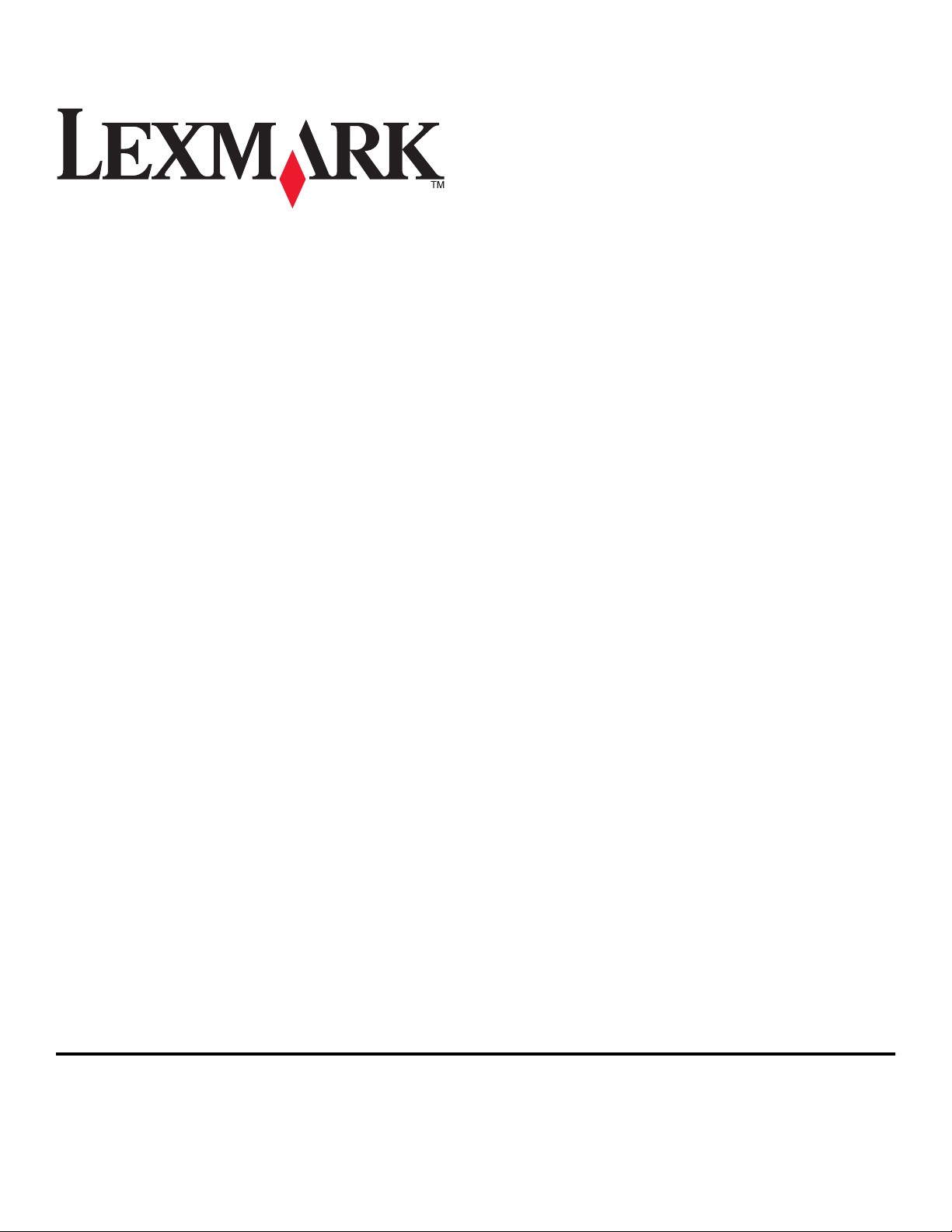
Ghidul utilizatorului 7600 Series
2008 www.lexmark.com
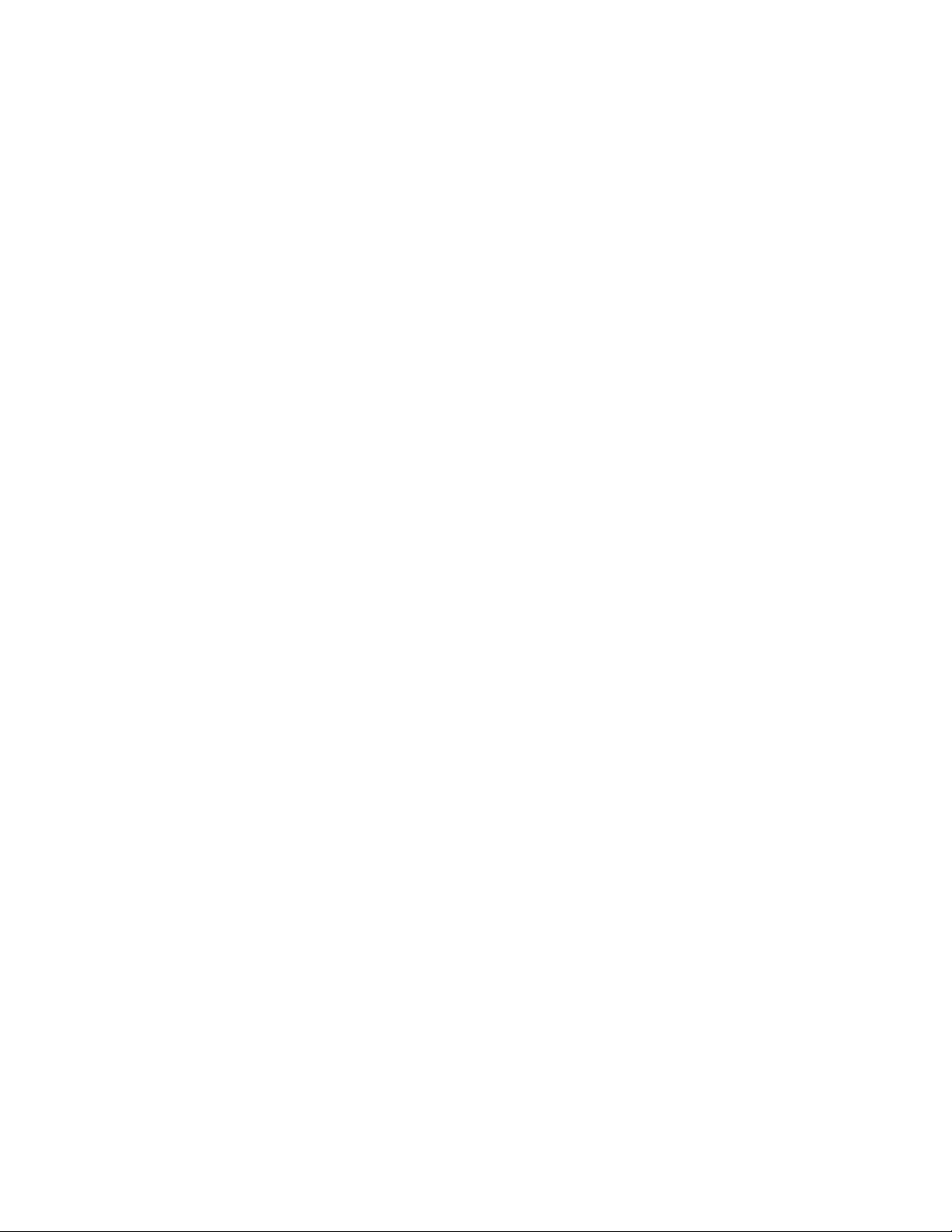
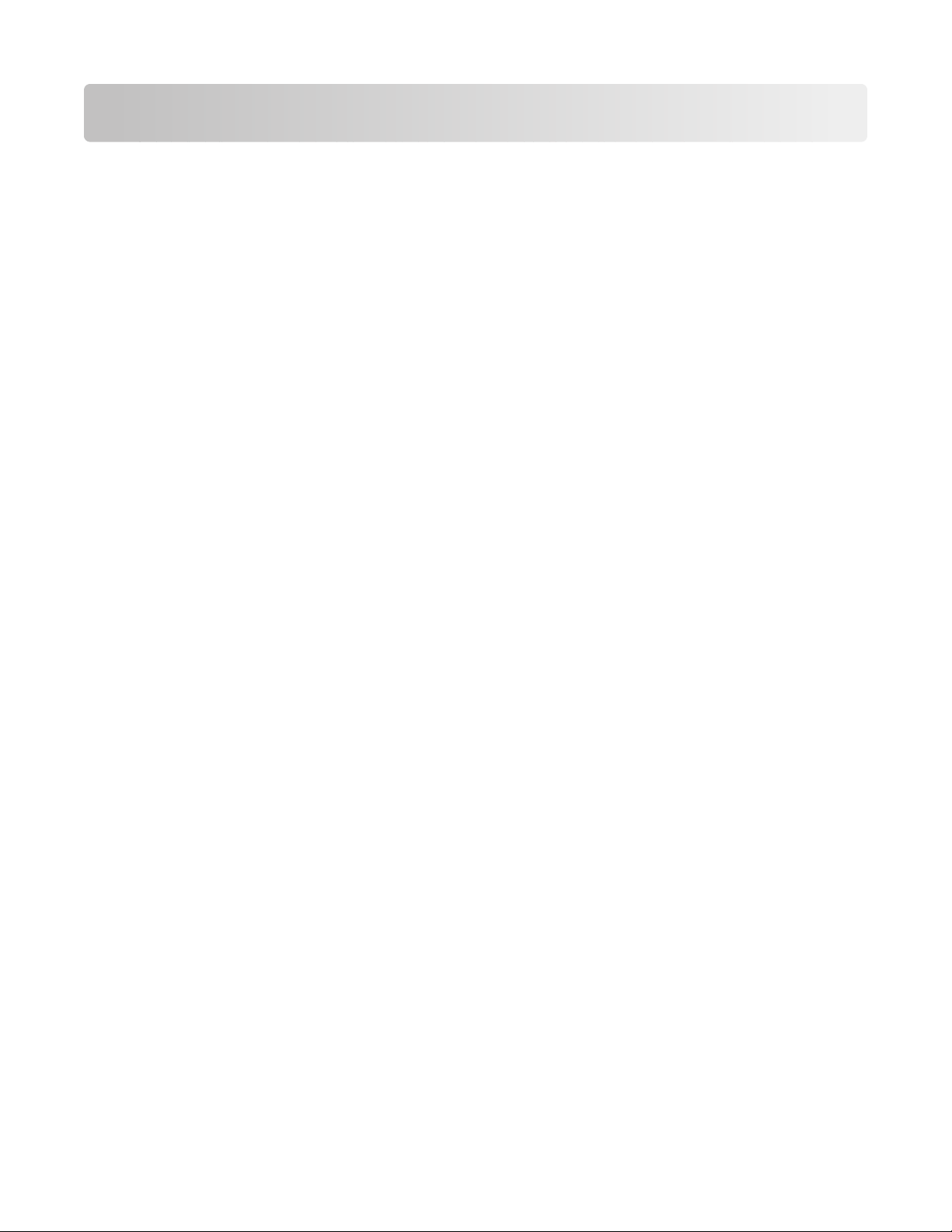
Cuprins
Informaţii referitoare la lucrul în siguranţă.................................9
Introducere........................................................................................10
Găsirea informaţiilor despre imprimantă...................................................................................10
Instalarea imprimantei....................................................................13
Acordarea de acces la software în timpul instalării..................................................................13
Configurarea imprimantei numai pentru funcţia de fax sau de copiator...................................13
Despre componentele imprimantei...........................................................................................20
Utilizarea butoanelor şi meniurilor de pe panoul de control al imprimantei..............................23
Utilizarea panoului de control al imprimantei ....................................................................................23
Utilizarea meniurilor imprimantei.......................................................................................................27
Salvarea setărilor ..............................................................................................................................31
Pregătirea imprimantei pentru trimiterea/primirea faxurilor......................................................33
Utilizarea unui adaptor RJ11.............................................................................................................33
Alegerea unei conexiuni de fax .........................................................................................................36
Conectarea la un robot telefonic .......................................................................................................37
Conectarea directă la o priză telefonică de perete............................................................................39
Conectarea directă la o priză telefonică de perete în Germania.......................................................39
Conectarea la un computer cu modem .............................................................................................41
Conectarea la un telefon ...................................................................................................................42
Utilizarea unui serviciu de telefonie digitală ......................................................................................44
Utilizarea software-ului imprimantei..........................................................................................44
Instalarea software-ului imprimantei .................................................................................................44
Instalarea driverului opţional XPS (numai pentru utilizatorii de Windows Vista)...............................45
Utilizarea software-ului de imprimantă pentru Windows ...................................................................46
Utilizarea software-ului de imprimantă pentru Macintosh .................................................................48
Instalarea imprimantei într-o reţea fără fir (numai
pentru anumite modele).................................................................50
Compatibilitatea cu reţelele fără fir...........................................................................................50
Informaţii necesare pentru configurarea imprimantei într-o reţea fără fir.................................50
Instalarea imprimantei într-o reţea fără fir................................................................................51
Instalarea imprimantei pe alte computere................................................................................51
Interpretarea culorilor indicatorului luminos Wi-Fi....................................................................52
Instrucţiuni de instalare fără fir în condiţii speciale...................................................................53
Asocierea unei adrese IP statice..............................................................................................53
Cuprins
3
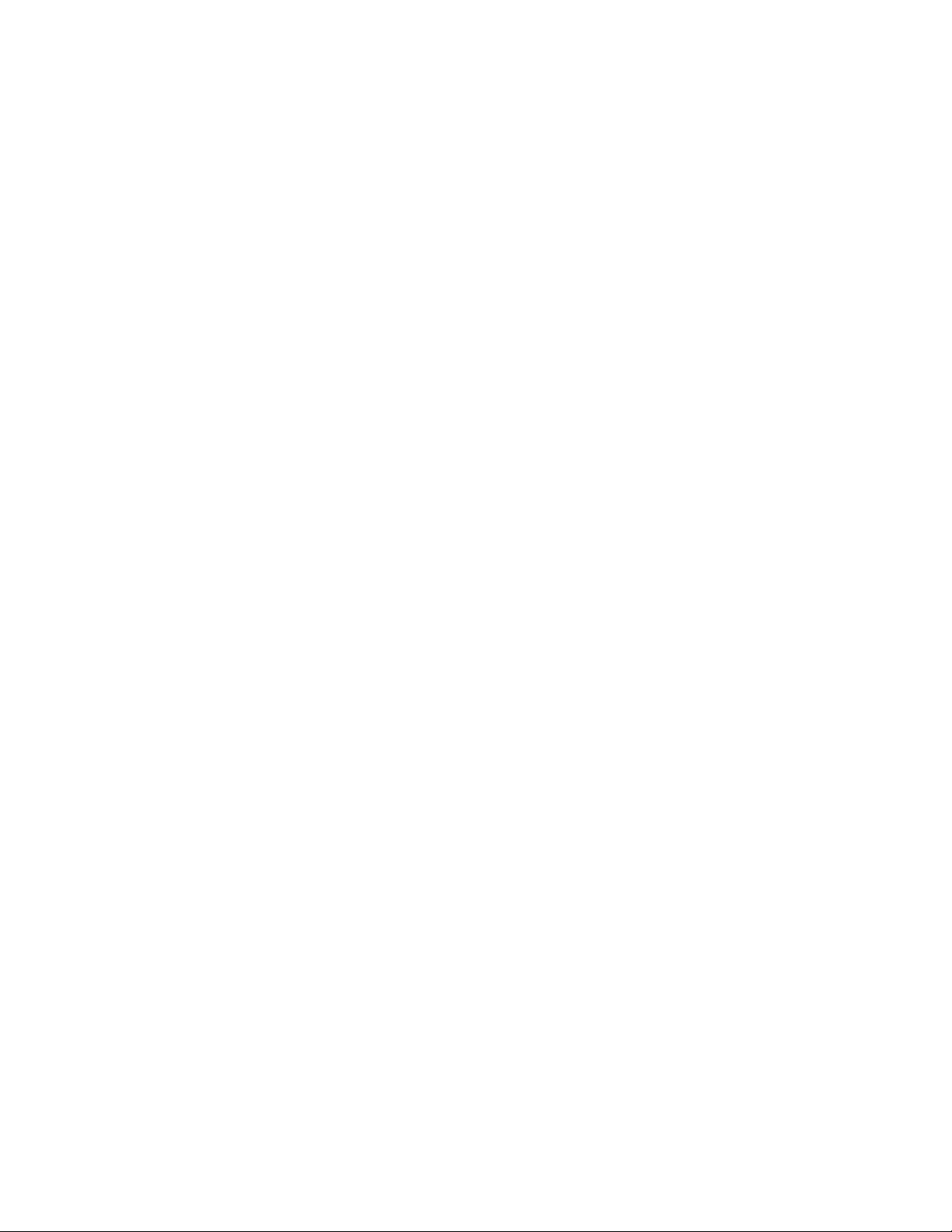
Modificarea setărilor pentru caracteristici fără fir după instalare..............................................54
Comutarea între conexiunea USB, Ethernet şi conexiunea fără fir (numai pentru
Windows)..............................................................................................................................54
Comutarea între conexiunea USB, Ethernet şi conexiunea fără fir (numai pentru
Macintosh)............................................................................................................................57
Configurarea complexă a caracteristicilor fără fir.....................................................................59
Crearea unei reţele fără fir ad-hoc ....................................................................................................59
Adăugarea unei imprimante la o reţea fără fir ad-hoc existentă .......................................................62
Utilizarea WPS (Wi-Fi Protected Setup) ...........................................................................................63
Întrebări frecvente.....................................................................................................................63
Unde găsesc cheia WEP sau codul WPA?.......................................................................................63
Ce este un SSID? .............................................................................................................................63
Unde găsesc SSID-ul meu?..............................................................................................................64
Ce este o reţea?................................................................................................................................64
Ce tipuri de securitate de reţea fără fir sunt disponibile? ..................................................................64
Cum aflu ce tip de securitate utilizează reţeaua mea? .....................................................................65
Cum se configurează reţelele de domiciliu? .....................................................................................65
De ce am nevoie de un cablu de instalare? ......................................................................................68
Cum conectez cablul de instalare? ...................................................................................................68
Prin ce diferă reţelele cu infrastructură de cele ad-hoc?...................................................................68
Găsirea informaţiei despre tăria semnalului......................................................................................69
Cum pot să îmbunătăţesc tăria semnalului? .....................................................................................70
Pot utiliza simultan imprimanta pe o conexiune USB şi pe una de reţea?........................................71
Ce este o adresă MAC?....................................................................................................................71
Cum găsesc adresa MAC? ...............................................................................................................71
Ce este o adresă IP? ........................................................................................................................72
Ce este TCP/IP? ...............................................................................................................................72
Cum găsesc adresa IP?....................................................................................................................73
Cum sunt asociate adresele IP? .......................................................................................................73
Ce este un index de cheie?...............................................................................................................74
Instalarea imprimantei într-o reţea Ethernet (numai
pentru anumite modele).................................................................75
Informaţii necesare pentru configurarea imprimantei într-o reţea Ethernet..............................75
Instalarea imprimantei într-o reţea cu fir (Ethernet)..................................................................75
Încărcarea hârtiei.............................................................................77
Încărcarea hârtiei......................................................................................................................77
Încărcarea diferitelor tipuri de hârtie.........................................................................................77
Utilizarea senzorului automat pentru tipul de hârtie.................................................................81
Încărcarea documentelor originale pe geamul scanerului........................................................81
Încărcarea documentelor originale în Alimentatorul automat de documente...........................82
Cuprins
4
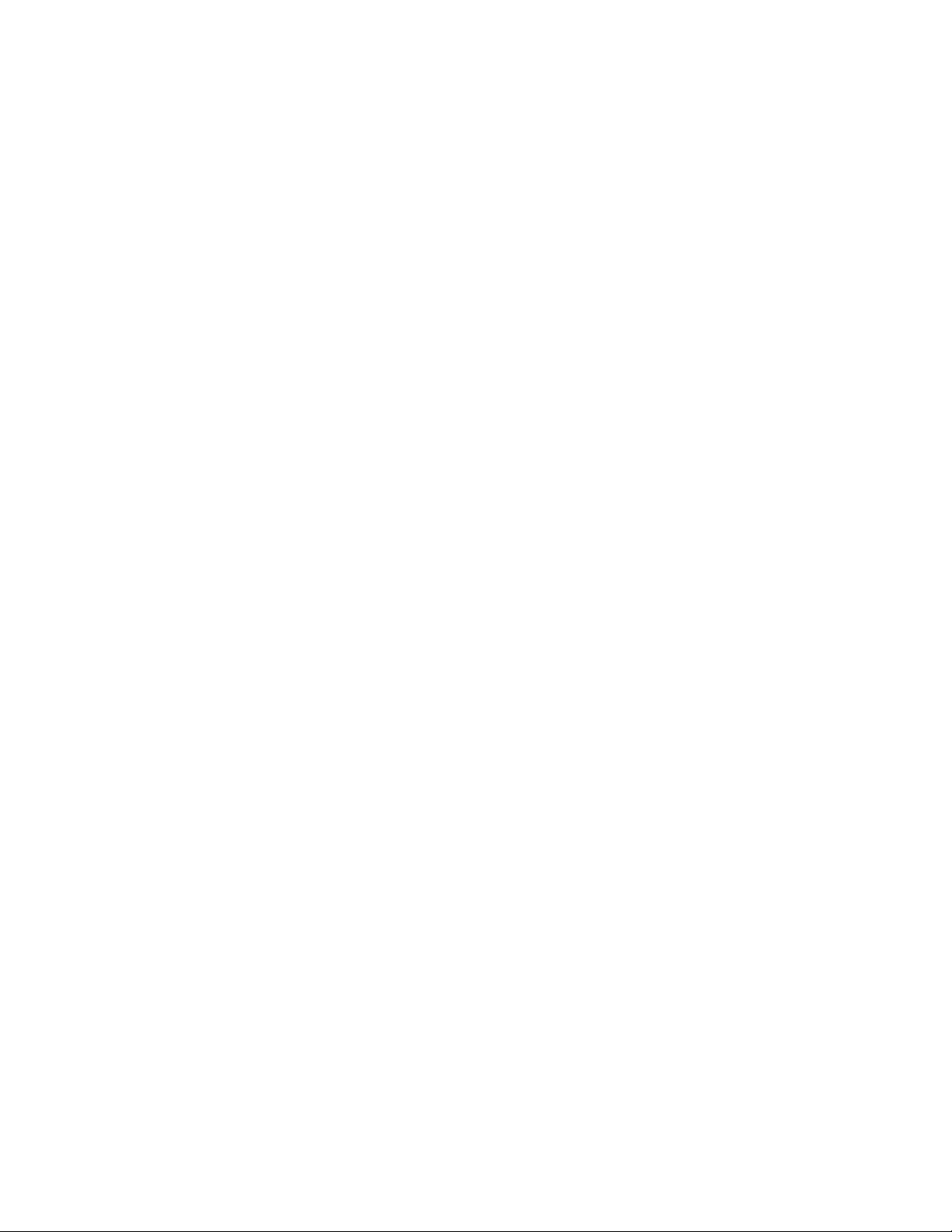
Imprimarea........................................................................................85
Imprimarea documentelor simple.............................................................................................85
Imprimarea unui document ...............................................................................................................85
Imprimarea paginilor Web .................................................................................................................85
Imprimarea mai multor copii ale unui document ...............................................................................86
Asamblarea copiilor imprimate..........................................................................................................86
Imprimarea ultimei pagini la început (inversarea ordinii paginilor) ....................................................87
Imprimarea mai multor pagini pe o coală (N-up - N imagini).............................................................88
Imprimarea documentelor de pe o cartelă de memorie sau de pe o unitate flash ............................88
Imprimarea documentelor pe suporturi speciale......................................................................90
Selectarea tipurilor compatibile de hârtie specială ............................................................................90
Imprimarea plicurilor..........................................................................................................................90
Imprimarea etichetelor ......................................................................................................................91
Imprimarea pe hârtie cu dimensiune particularizată .........................................................................92
Gestionarea lucrărilor de imprimare.........................................................................................93
Punerea în aşteptare a lucrărilor de imprimare.................................................................................93
Revocarea lucrărilor de imprimare....................................................................................................94
Reluarea lucrărilor de imprimare.......................................................................................................95
Imprimarea pe ambele feţe ale hârtiei (faţă-verso)..................................................................96
Imprimarea automată pe ambele feţe ale hârtiei (faţă-verso) ...........................................................96
Imprimarea manuală pe ambele feţe ale hârtiei (faţă-verso) ............................................................98
Lucrul cu fotografii........................................................................100
Conectarea dispozitivelor de stocare a fotografiilor...............................................................100
Introducerea unei cartele de memorie ............................................................................................100
Introducerea unei unităţi flash .........................................................................................................101
Editarea fotografiilor utilizând panoul de control....................................................................102
Imprimarea fotografiilor...........................................................................................................103
Imprimarea fotografiilor utilizând panoul de control ........................................................................103
Imprimarea fotografiilor din computer utilizând software-ul imprimantei .........................................104
Imprimarea fotografiilor de pe un dispozitiv de memorie utilizând software-ul imprimantei ............105
Imprimarea fotografiilor de la un aparat de fotografiat digital compatibil PictBridge .......................106
Imprimarea fotografiilor de pe un dispozitiv de memorie utilizând foaia de control.........................107
Imprimarea fotografiilor de la un aparat de fotografiat digital utilizând DPOF.................................108
Copierea...........................................................................................109
Realizarea de copii.................................................................................................................109
Copierea fotografiilor..............................................................................................................109
Realizarea unei copii faţă-verso.............................................................................................110
Copierea unui document cu două feţe...................................................................................110
Mărirea sau micşorarea imaginilor.........................................................................................111
Cuprins
5

Reglarea calităţii copiilor.........................................................................................................111
Creşterea sau reducerea luminozităţii unei copii....................................................................112
Asamblarea copiilor utilizând panoul de control al imprimantei..............................................112
Repetarea unei imagini pe o pagină.......................................................................................113
Copierea mai multor pagini pe o coală (N-up - N imagini).....................................................114
Revocarea unei lucrări de copiere..........................................................................................114
Scanarea...........................................................................................115
Scanarea documentelor originale...........................................................................................115
Scanarea documentelor originale color sau în alb-negru.......................................................117
Scanarea fotografiilor pentru a le edita..................................................................................117
Scanare cu trimitere pe un computer printr-o reţea................................................................118
Revocarea lucrărilor de scanare.............................................................................................119
Lucrul cu faxul.................................................................................120
Trimiterea unui fax..................................................................................................................120
Trimiterea unui fax utilizând panoul de control al imprimantei ........................................................120
Trimiterea unui fax în timpul ascultării unui apel (On Hook Dial - Apelare cu receptorul în
furcă) ...........................................................................................................................................120
Trimiterea la o oră programată a unui fax difuzat ...........................................................................121
Primirea unui fax.....................................................................................................................122
Primirea automată a unui fax ..........................................................................................................122
Primirea manuală a unui fax ...........................................................................................................122
Primirea unui fax cu un robot telefonic............................................................................................122
Redirecţionarea faxurilor .................................................................................................................123
Imprimarea unui fax pe ambele feţe ale hârtiei ...............................................................................123
Particularizarea setărilor de fax..............................................................................................124
Configurarea Agendei .....................................................................................................................124
Configurarea unui prefix de apel .....................................................................................................124
Configurarea Caller ID (Identificator apelant)..................................................................................125
Setarea soneriei distinctive .............................................................................................................125
Setarea unui cod de răspuns manual la fax....................................................................................126
Configurarea unui fax într-un PBX ..................................................................................................126
Gestionarea faxurilor..............................................................................................................126
Configurarea unui subsol de pagină de fax.....................................................................................126
Imprimarea de rapoarte de activitate a faxului ................................................................................127
Imprimarea listei de setări ale faxului..............................................................................................127
Blocarea faxurilor nesolicitate .........................................................................................................128
Blocarea modificărilor nedorite la setările pentru fax ......................................................................129
Cuprins
6
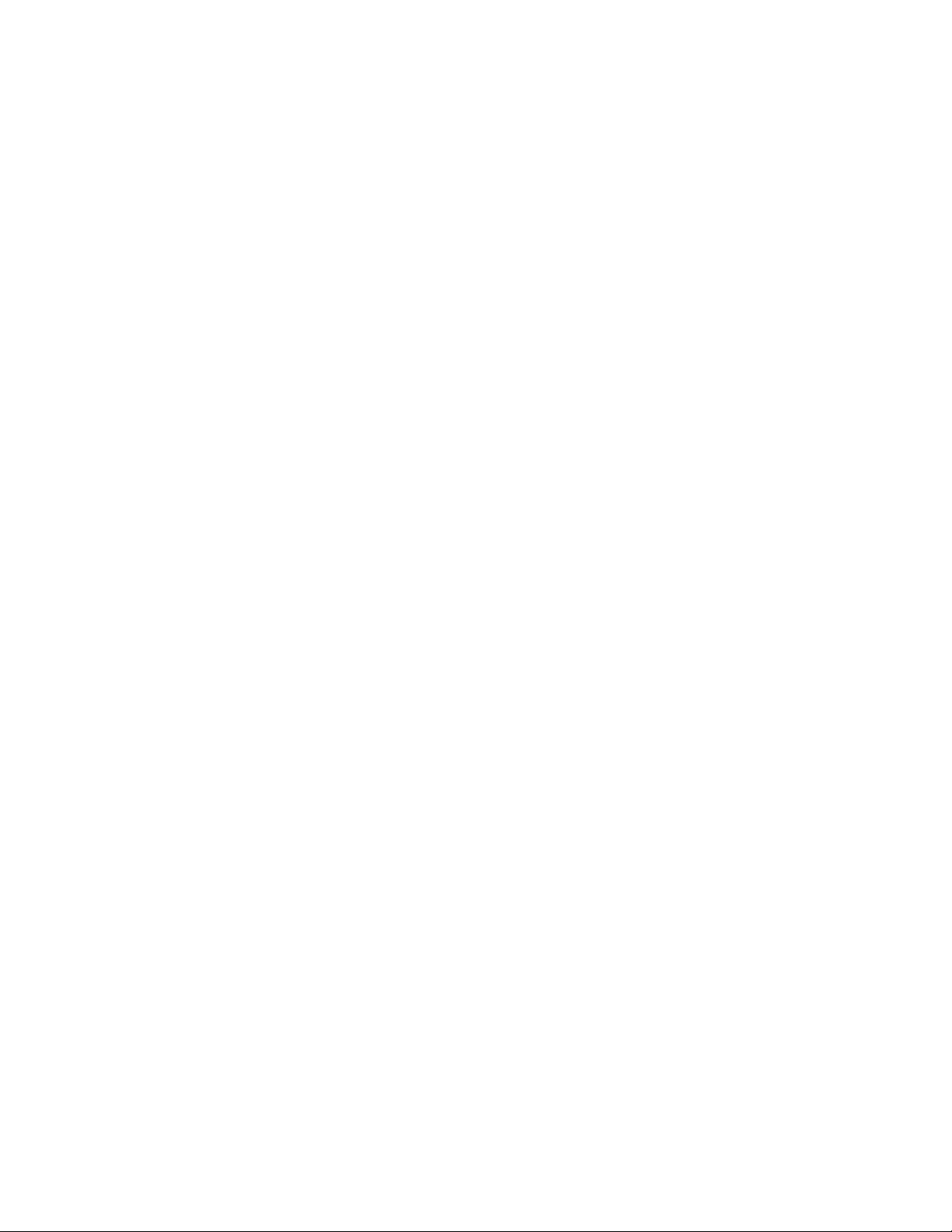
Întreţinerea imprimantei..............................................................130
Întreţinerea cartuşelor de imprimare.......................................................................................130
Instalarea cartuşelor de imprimare..................................................................................................130
Scoaterea unui cartuş de imprimare uzat .......................................................................................131
Reumplerea cartuşelor de imprimare..............................................................................................132
Utilizarea cartuşelor de imprimare Lexmark originale .....................................................................132
Alinierea cartuşelor de imprimare ...................................................................................................132
Curăţarea duzelor cartuşului de imprimare.....................................................................................133
Verificarea nivelurilor de cerneală...................................................................................................134
Ştergerea duzelor şi a contactelor cartuşelor de imprimare............................................................135
Păstrarea cartuşelor de imprimare..................................................................................................136
Curăţarea geamului scanerului..............................................................................................136
Curăţarea exteriorului imprimantei.........................................................................................136
Comandarea consumabilelor..................................................................................................137
Comandarea cartuşelor de imprimare.............................................................................................137
Comandarea hârtiei şi a altor consumabile.....................................................................................137
Restabilirea setărilor din fabrică.............................................................................................138
Rezolvarea problemelor...............................................................139
Utilizarea software-ului de rezolvare a problemelor imprimantei (numai Windows)...............139
Rezolvarea problemelor de instalare......................................................................................139
Pe afişaj apare o limbă incorectă ....................................................................................................139
Butonul Tensiune nu este iluminat ..................................................................................................140
Software-ul nu s-a instalat...............................................................................................................140
Pagina nu se imprimă .....................................................................................................................141
Rezolvarea problemelor de alimentare cu tensiune ale imprimantei ..............................................144
Dezinstalarea şi reinstalarea software-ului .....................................................................................144
Activarea portului USB în Windows ................................................................................................145
Rezolvarea problemelor de fax...............................................................................................146
Nu se poate trimite sau primi un fax................................................................................................146
Se pot trimite, dar nu se pot primi faxuri .........................................................................................148
Se pot primi, dar nu se pot trimite faxuri .........................................................................................149
Imprimanta primeşte un fax gol.......................................................................................................150
Faxurile primite au o calitate redusă ...............................................................................................151
Identificatorul de apelant nu este afişat...........................................................................................152
Fax Error (Eroare - fax) ...................................................................................................................152
Fax Mode Unsupported (Mod fax neacceptat)................................................................................152
Remote Fax Error (Eroare - fax la distanţă) ....................................................................................152
Phone Line Busy (Linie telefonică ocupată) ....................................................................................153
Phone Line Error (Eroare - linie telefonică).....................................................................................154
Rezolvarea problemelor de reţea fără fir................................................................................154
Cuprins
7
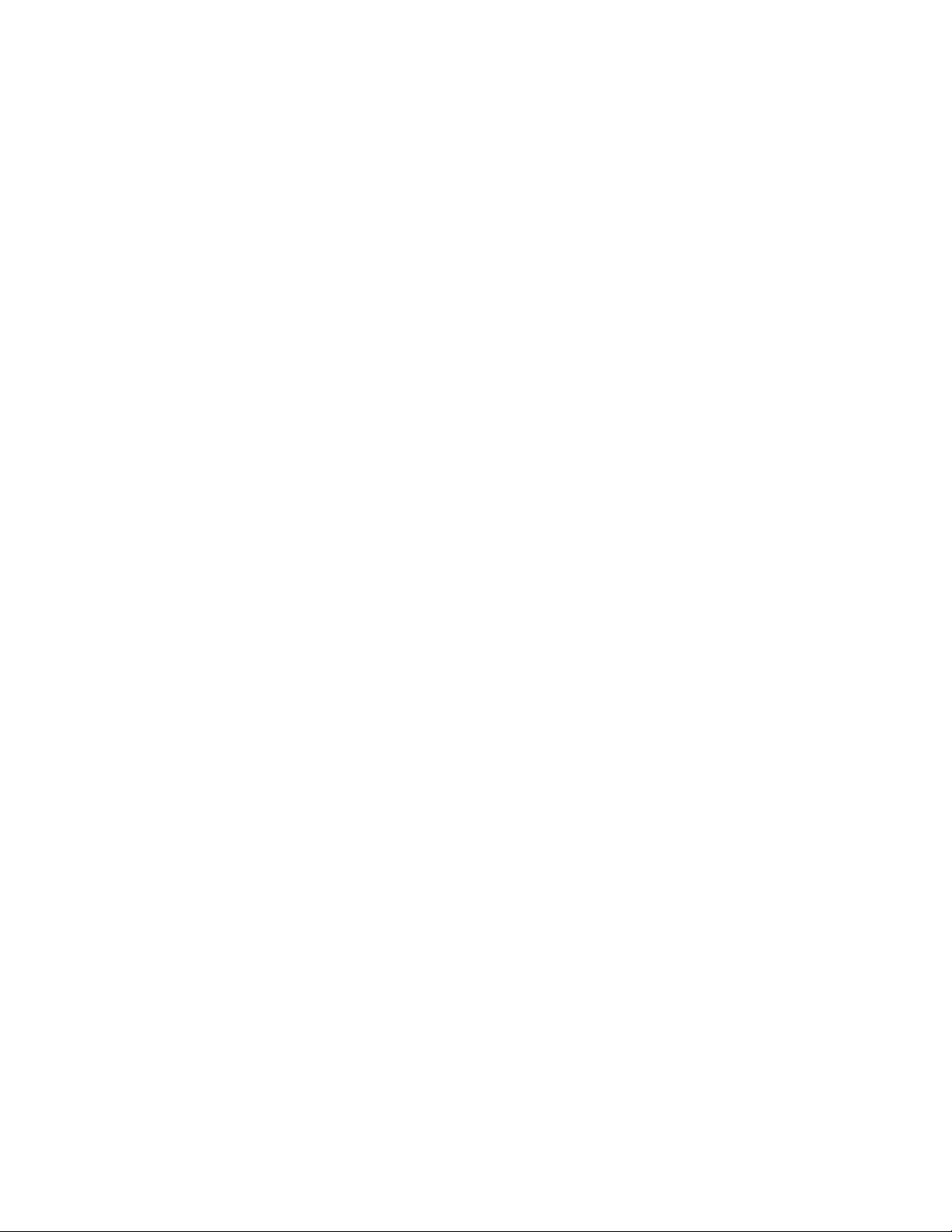
Lista de control pentru rezolvarea problemelor de reţea fără fir .....................................................154
Imprimarea unei pagini de configurare pentru reţea .......................................................................155
Configurarea fără fir nu continuă după ataşarea cablului USB .......................................................156
De ce nu este imprimanta mea în această listă? ............................................................................157
Nu se poate imprima printr-o reţea fără fir ......................................................................................158
Nu se poate imprima şi pe computer există un firewall (paravan de protecţie)...............................161
Indicatorul luminos Wi-Fi nu este aprins .........................................................................................161
Indicatorul luminos Wi-Fi are culoarea verde dar imprimanta nu imprimă (numai pentru
Windows) ....................................................................................................................................162
Indicatorul luminos Wi-Fi clipeşte având culoarea portocalie în timpul instalării (numai pentru
Windows) ....................................................................................................................................164
Indicatorul luminos Wi-Fi clipeşte având culoarea portocalie în timpul instalării (numai pentru
Macintosh)...................................................................................................................................167
Indicatorul luminos Wi-Fi este în continuare de culoare portocalie.................................................169
Serverul de imprimare fără fir nu este instalat ................................................................................171
La imprimarea fără fir se afişează mesajul „Communication not available (Comunicaţie
indisponibilă)”..............................................................................................................................171
Comunicarea cu imprimanta se pierde când conectarea se face prin Reţea privată virtuală
(VPN) ..........................................................................................................................................171
Restabilirea serverului intern de imprimare fără fir la setările implicite din fabrică .........................171
Rezolvarea problemelor de reţea Ethernet............................................................................172
Imprimanta nu apare în lista de imprimante găsite în reţea ............................................................172
Nu se poate imprima la imprimanta de reţea ..................................................................................172
Notificări...........................................................................................174
Informaţii despre produs.........................................................................................................174
Notă asupra ediţiei..................................................................................................................174
Declaraţia de conformitate cu directivele din Comunitatea Europeană (CE) privind
produsele care utilizează emisia radio................................................................................175
Consum de energie................................................................................................................178
Index.................................................................................................184
Cuprins
8
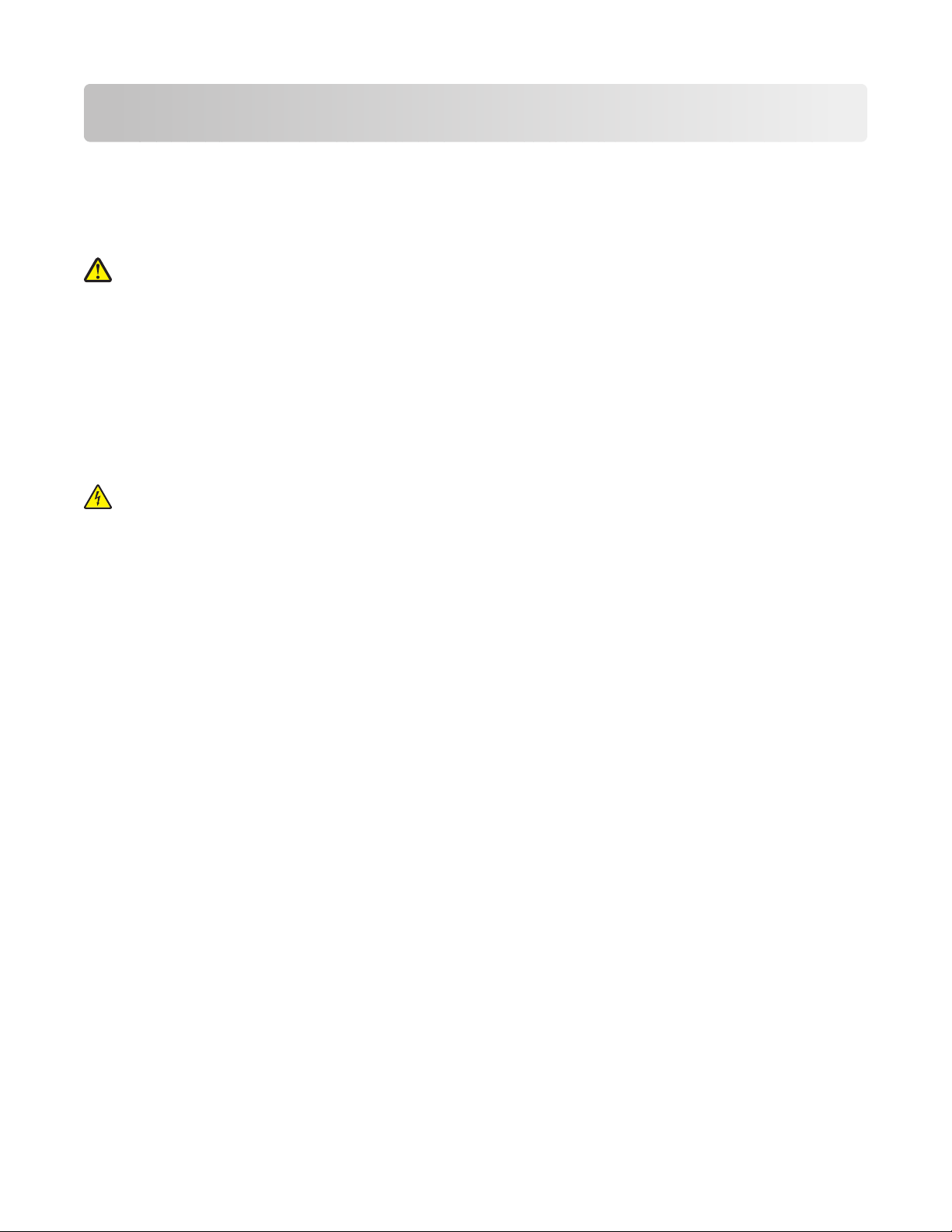
Informaţii referitoare la lucrul în siguranţă
Utilizaţi numai sursa de alimentare şi cordonul de alimentare livrate împreună cu acest produs sau o sursă
de alimentare şi un cordon de alimentare înlocuitoare autorizate de producător.
Conectaţi cablul sursei de tensiune la o priză electrică împământată corespunzător situată în apropierea
echipamentului şi care este uşor de accesat.
ATENŢIONARE—RISC DE RĂNIRE: Nu răsuciţi, legaţi, striviţi cablul de tensiune şi nu plasaţi obiecte
grele pe acesta. Nu amplasaţi cablul de tensiune în locuri în care poate fi întins excesiv sau ros. Nu
strângeţi cablul între obiecte cum ar fi mobila şi pereţii. În cazul utilizării greşite a cablului de tensiune,
există pericol de incendiu sau de electrocutare. Cercetaţi regulat cablul de tensiune pentru a verifica dacă
există semne de utilizare greşită. Înainte de a-l inspecta, scoateţi cablul de tensiune din priza electrică.
Apelaţi la personal de service calificat pentru service sau reparaţii, altele decât cele descrise în documentaţia
utilizatorului.
Acest produs este proiectat, testat şi aprobat pentru a îndeplini standarde stricte de securitate globală, dacă
utilizează componente Lexmark specifice. Caracteristicile de siguranţă ale unor componente nu sunt
întotdeauna evidente. Lexmark nu răspunde în cazul utilizării altor componente înlocuitoare.
ATENŢIONARE—PERICOL DE ELECTROCUTARE: Nu instalaţi acest echipament şi nu realizaţi
conexiuni electrice sau de cablu, cum ar fi la cordonul de alimentare sau la telefon, în timpul unei furtuni
cu fulgere.
PĂSTRAŢI ACESTE INSTRUCŢIUNI.
Informaţii referitoare la lucrul în siguranţă
9
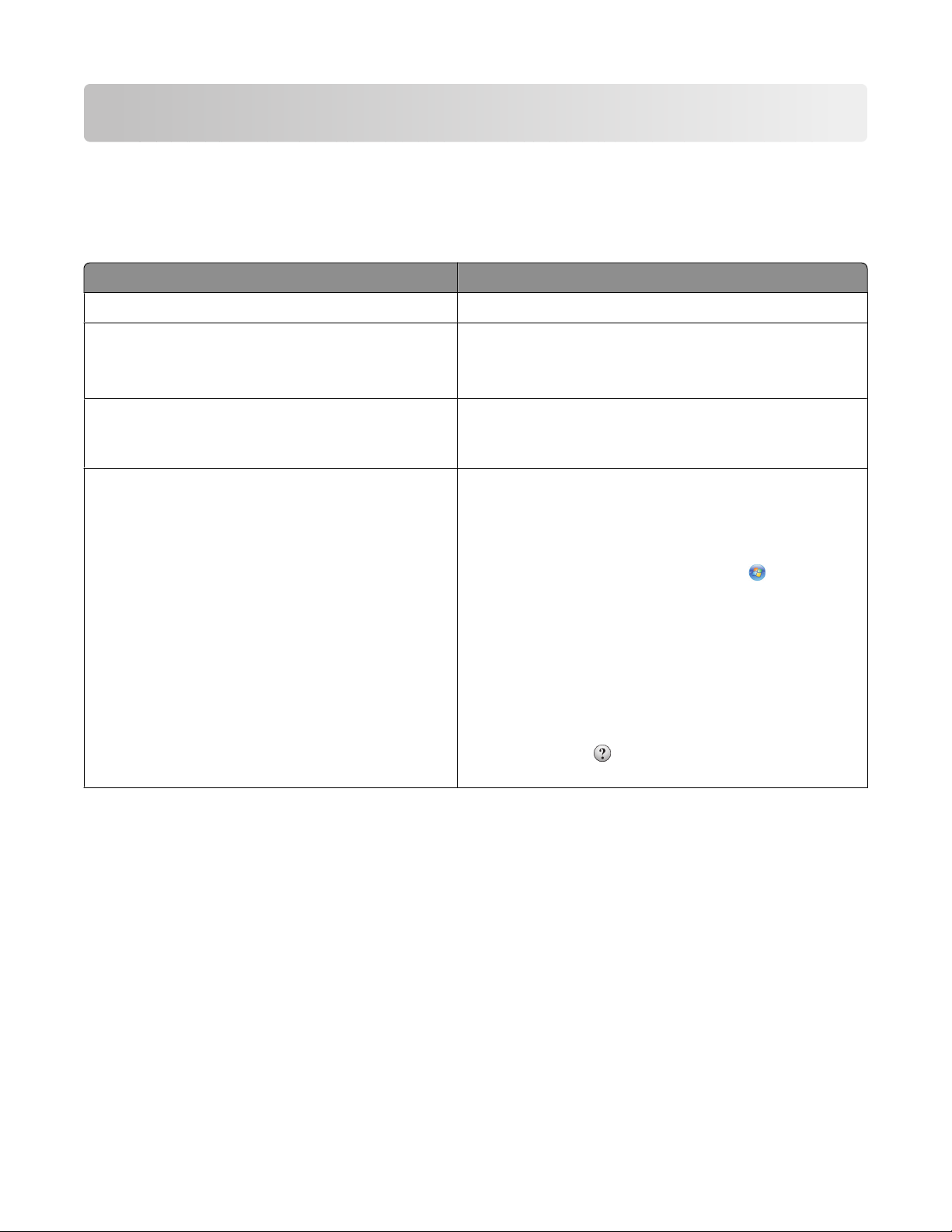
Introducere
Găsirea informaţiilor despre imprimantă
Publicaţii
Consultaţi Pentru
Foaia Quick Setup (Instalare rapidă) Instrucţiuni pentru prima instalare.
Documentele imprimate Networking Guide (Ghid
pentru lucrul în reţea) / Fax Guide (Ghid pentru
fax).
Ghidul utilizatorului în format electronic Instrucţiuni complete despre utilizarea imprimantei.
Windows Help (Ajutor pentru Windows) Instrucţiuni suplimentare despre utilizarea software-ului
Instrucţiuni suplimentare pentru instalare.
Notă: Modelul dvs. de imprimantă poate să nu fie
furnizat cu aceste publicaţii.
Versiunea electronică se instalează automat împreună
cu software-ul imprimantei.
imprimantei într-un sistem de operare Windows.
Ajutorul se instalează automat cu aceste programe.
1 Efectuaţi una dintre următoarele operaţii:
• În Windows Vista, faceţi clic pe .
• În Windows XP sau într-o versiune anterioară,
faceţi clic pe Start.
2 Faceţi clic pe All Programs (Toate programele)
sau pe Programs (Programe), apoi selectaţi din
listă folderul de programe ale imprimantei.
3 Din program, faceţi clic pe Help (Ajutor) pentru a
vizualiza pagina principală din Help (Ajutor).
Faceţi clic pe
sensibile la context.
pentru a vizualiza informaţiile
Introducere
10
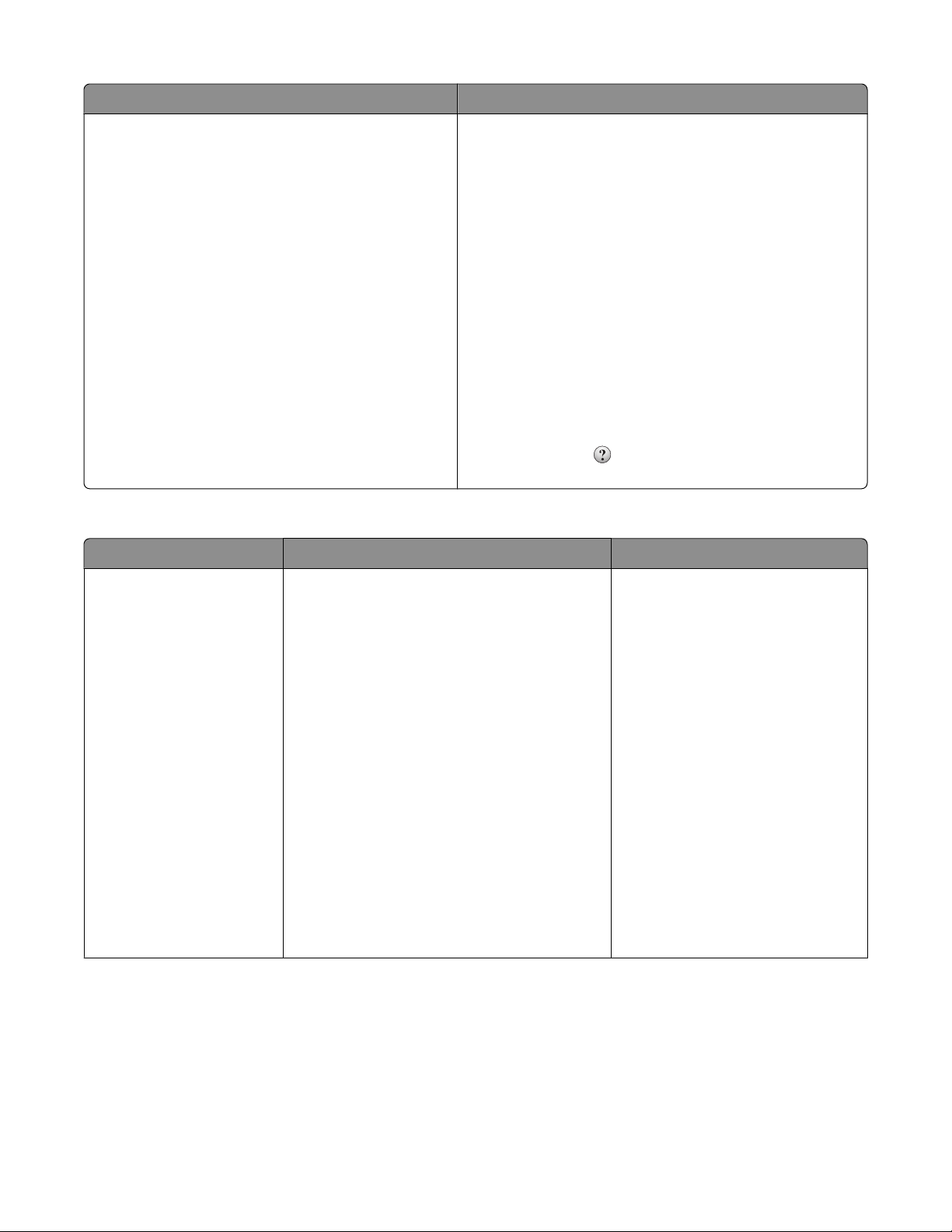
Consultaţi Pentru
Ajutor pentru Mac
Notă: Este posibil ca modelul imprimantei dvs. să
nu aibă suport pentru Macintosh şi să nu aibă acest
Ajutor.
Instrucţiuni suplimentare despre utilizarea software-ului
imprimantei într-un sistem de operare Macintosh.
Ajutorul se instalează automat cu aplicaţiile.
1 De pe desktopul Finder, faceţi dublu clic pe folderul
imprimantei.
2 Faceţi dublu clic pe aplicaţie.
3 Din aplicaţie, faceţi clic pe Help (Ajutor) în bara de
meniu pentru a vizualiza pagina principală din Help
(Ajutor).
Notă: Dacă aveţi mai multe aplicaţii deschise,
atunci asiguraţi-vă că aplicaţia pe care doriţi să o
utilizaţi este aplicaţia activă. Dacă aplicaţia nu este
activă, nu se afişează bara de meniu corectă. Faceţi
clic pe ecranul principal pentru a-l face aplicaţia
activă.
Faceţi clic pe
sensibile la context.
pentru a vizualiza informaţiile
Asistenţă pentru clienţi
Descriere Unde se găseşte (America de Nord) Unde se găseşte (restul lumii)
Asistenţă telefonică Apelaţi-ne la numărul
• SUA: 1-800-332-4120
– Luni-Vineri (8:00 AM-11:00 PM ET),
Sâmbătă (amiază-6:00 PM ET)
• Canada: 1-800-539-6275
– Asistenţă în engleză: Luni-Vineri
(8:00 AM-11:00 PM ET), Sâmbătă
(amiază-6:00 PM ET)
– Asistenţă în franceză: Luni-Vineri
(09:00:00 AM-7:00 PM ET)
• Mexic: 01-800-253-9627
– Luni-Vineri (8:00 AM-8:00 PM ET)
Notă: Numerele de telefon şi orele pentru
asistenţă se pot modifica fără notificări
prealabile. Pentru cele mai recente numere
de telefon disponibile, consultaţi certificatul
de garanţie livrat împreună cu imprimanta.
Numerele de telefon şi orele de
asistenţă diferă după ţară sau
regiune.
Vizitaţi site-ul nostru Web la
adresa www.lexmark.com.
Selectaţi o ţară sau regiune, apoi
selectaţi legătura Customer
Support.
Notă: Pentru informaţii suplimentare despre modul de a
contacta Lexmark, consultaţi certificatul de garanţie livrat împreună
cu imprimanta.
Introducere
11
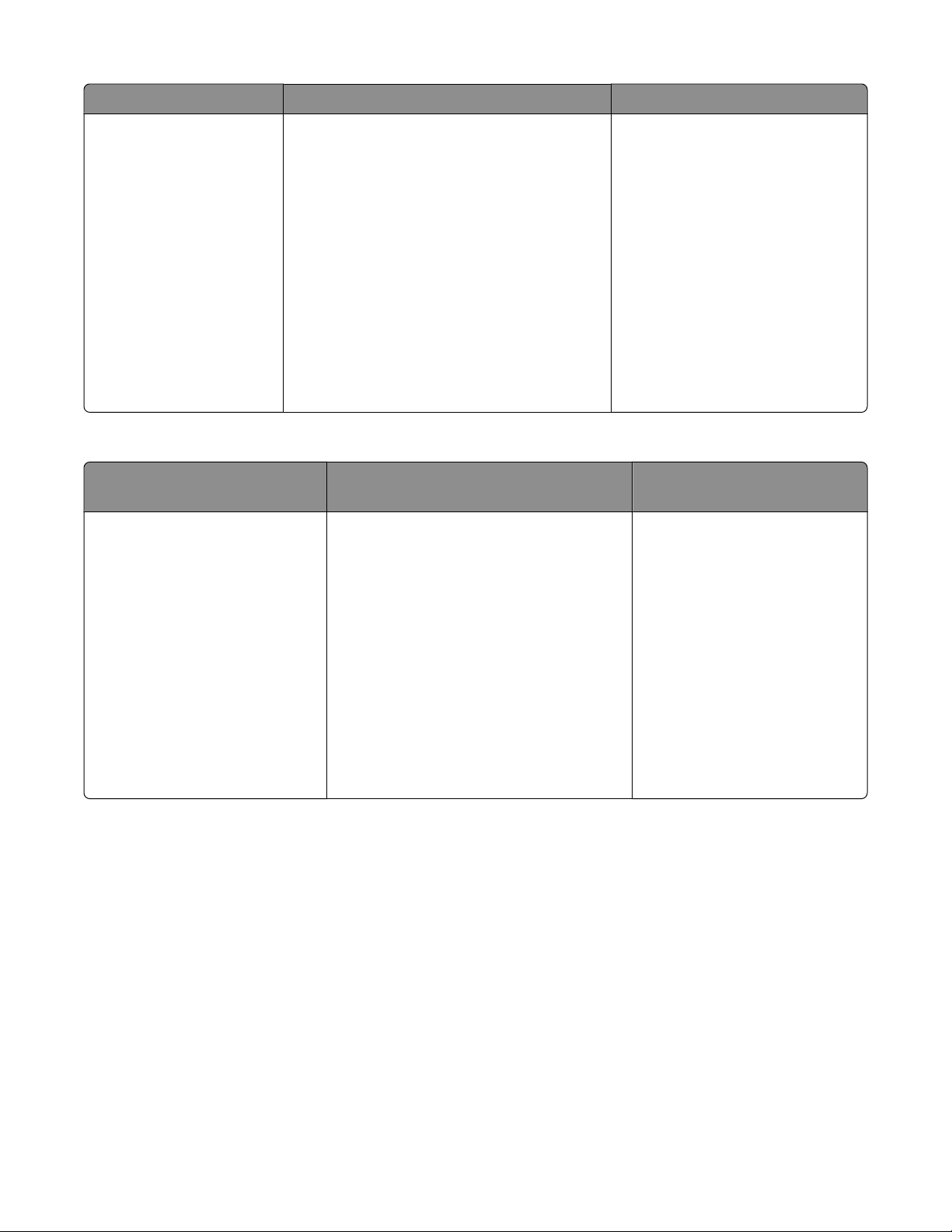
Descriere Unde se găseşte (America de Nord) Unde se găseşte (restul lumii)
Asistenţă prin poşta
electronică
Pentru asistenţă prin poşta electronică,
vizitaţi site-ul nostru Web:
www.lexmark.com.
1 Faceţi clic pe SUPPORT.
2 Faceţi clic pe Technical support.
3 Selectaţi familia imprimantei.
4 Selectaţi modelul imprimantei.
5 Din secţiunea Support Tools, faceţi clic
pe e-Mail Support.
6 Completaţi formularul, apoi faceţi clic pe
Submit Request.
Asistenţa prin poşta electronică
diferă după ţară sau regiune şi
este posibil ca în anumite cazuri
să nu fie disponibilă.
Vizitaţi site-ul nostru Web la
adresa www.lexmark.com.
Selectaţi o ţară sau regiune, apoi
selectaţi legătura Customer
Support.
Notă: Pentru informaţii suplimentare despre modul de a
contacta Lexmark, consultaţi certificatul de garanţie livrat împreună
cu imprimanta.
Garanţie limitată
Descriere Unde se găseşte (S.U.A.) Unde se găseşte (restul
lumii)
Informaţii despre garanţia
limitată
Lexmark International, Inc. oferă
o garanţie limitată care
stipulează că această
imprimantă nu va avea defecte
materiale şi de manoperă pe o
perioadă de 12 luni după data
iniţială de achiziţie.
Pentru a vedea limitările şi condiţiile
acestei garanţii limitate, consultaţi Declaraţia de garanţie limitată care însoţeşte
această imprimantă sau care este
prezentată la adresa
www.lexmark.com.
1 Faceţi clic pe SUPPORT.
2 Faceţi clic pe Warranty Infor-
mation.
Informaţiile despre garanţie
diferă după ţară sau regiune.
Consultaţi certificatul de
garanţie livrat împreună cu
imprimanta.
3 Faceţi clic pe Statement of Limited
Warranty & All-In-One Printers.
4 Defilaţi prin pagina Web pentru a
vizualiza garanţia.
Notaţi-vă următoarele informaţii (de pe factura de la magazin sau de pe spatele imprimantei) pentru a le avea
la îndemână când contactaţi asistenţa pentru clienţi, în scopul unei serviri mai rapide:
• Număr tip echipament
• Număr de serie
• Data achiziţionării
• Locul achiziţionării
Introducere
12
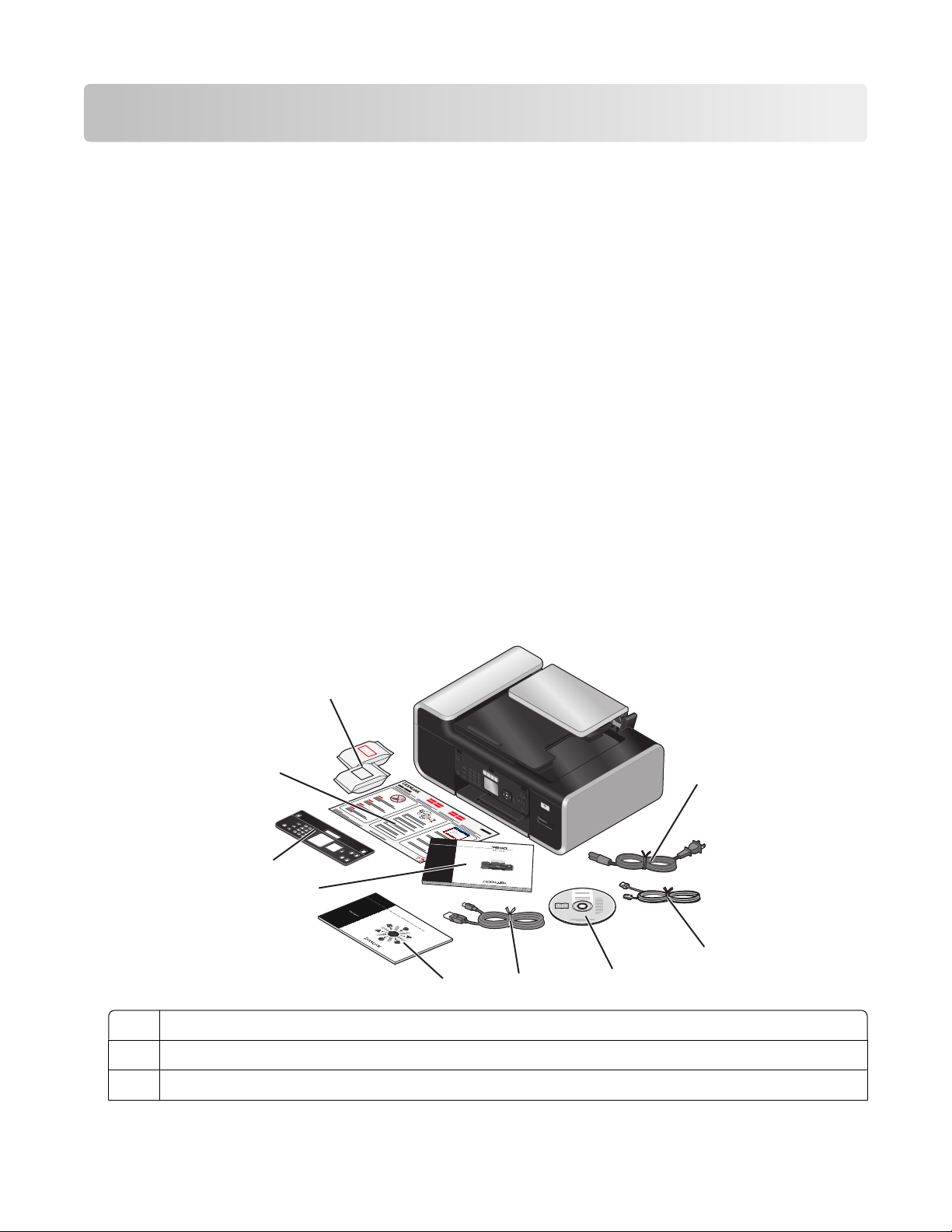
Instalarea imprimantei
Acordarea de acces la software în timpul instalării
Aplicaţiile terţe, inclusiv programele antivirus, de securitate şi de firewall (paravane de protecţie) vă pot
avertiza despre faptul că se instalează software-ul imprimantei. Pentru ca imprimanta să funcţioneze
corespunzător, trebuie să acordaţi acces software-ului imprimantei.
Configurarea imprimantei numai pentru funcţia de fax sau de copiator
Utilizaţi următoarele instrucţiuni dacă nu intenţionaţi să conectaţi imprimanta la un computer.
Notă: Dacă doriţi să conectaţi imprimanta la un computer, utilizaţi documentaţia de instalare şi CD-ul cu
software-ul imprimantei livrat împreună cu imprimanta.
1 Despachetaţi imprimanta.
Note:
• Pe durata configurării, amplasaţi imprimanta lângă computer. Dacă configuraţi într-o reţea fără fir,
imprimanta se poate muta după terminarea instalării.
• Conţinutul, cum ar fi numărul de cartuşe, poate varia în funcţie de model şi regiune.
• Nu ataşaţi cablul USB până nu vi se cere.
9
8
7
6
1 Cablu de tensiune
2 Cablu telefonic
3 CD cu software-ul imprimantei
1
W
I
2
3
P
R
I
N
F
T
I
N
I
G
1
2
5
4
3
Instalarea imprimantei
13
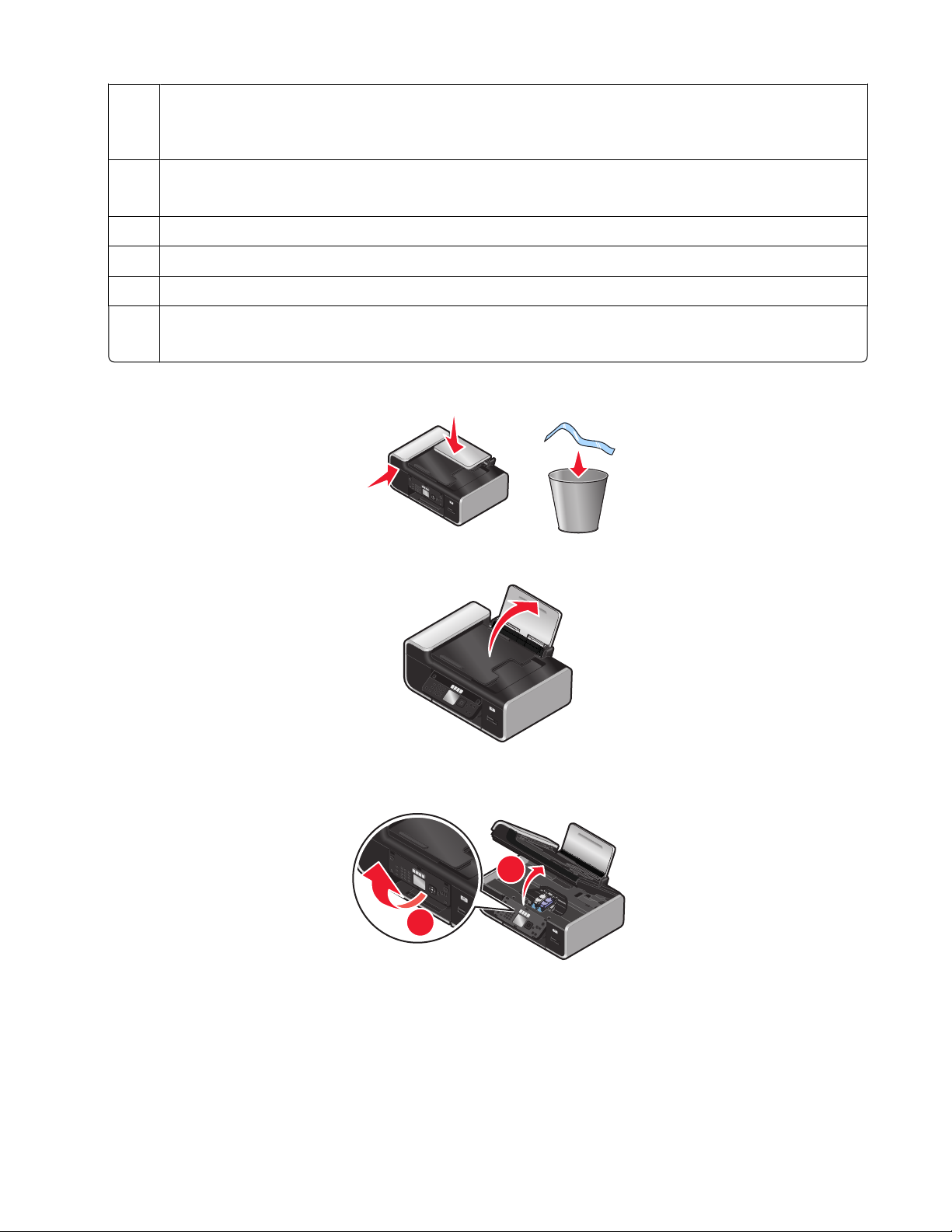
4 Cablu USB sau cablu de instalare
Notă: Este posibil ca modelul dvs. de imprimantă să nu se livreze cu un cablu USB. Achiziţionaţi
separat un cablu USB.
5 Ghid de lucru în reţea
Notă: Modelul dvs. de imprimantă poate să nu fie furnizat cu această publicaţie.
6 Ghid pentru fax
7 Panou operator snap-in
8 Foaia Instalare rapidă
9 Cartuşe de imprimare
Notă: Este posibil ca modelul dvs. de imprimantă să fie livrat cu un singur cartuş.
2 Îndepărtaţi benzile şi materialele de împachetare, din toate zonele imprimantei.
W
I
P
R
I
N
F
T
I
N
I
G
3 Ridicaţi suportul pentru hârtie.
W
I
P
R
I
N
F
T
I
N
I
G
4 Dacă trebuie instalat un panou de control corect pentru limba dvs., deschideţi imprimanta şi ridicaţi panoul
de control.
1
2
W
I
P
R
IN
F
T
I
N
I
G
Instalarea imprimantei
14
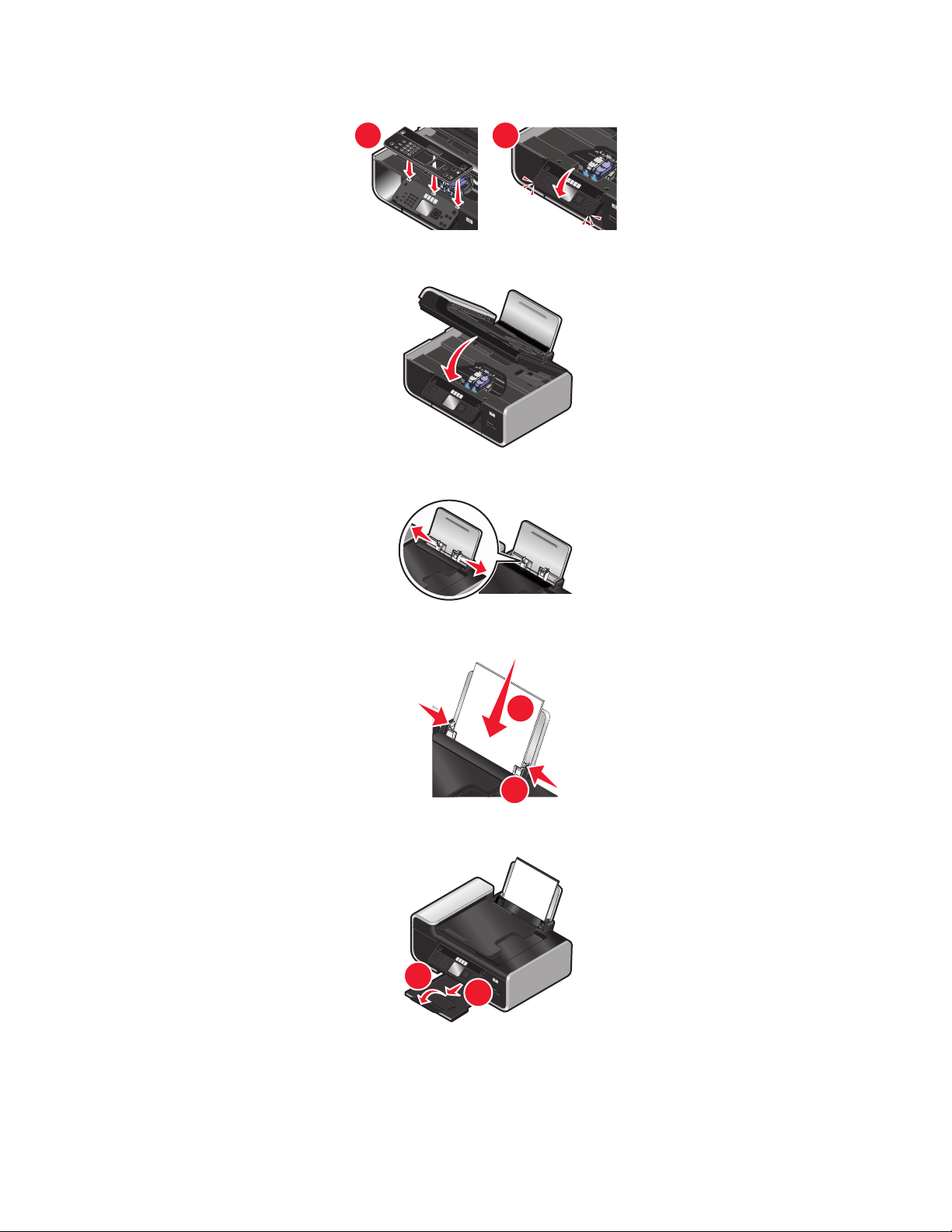
5 Instalaţi panoul de control snap-in pentru limba dvs.
1
2
6 Închideţi imprimanta.
7 Extindeţi ghidajele pentru hârtie.
1
2
W
I
P
R
IN
F
T
I
N
I
G
8 Încărcaţi hârtie.
9 Extindeţi tava de evacuare a hârtiei.
W
I
P
R
I
N
F
T
I
N
2
I
G
1
Instalarea imprimantei
15
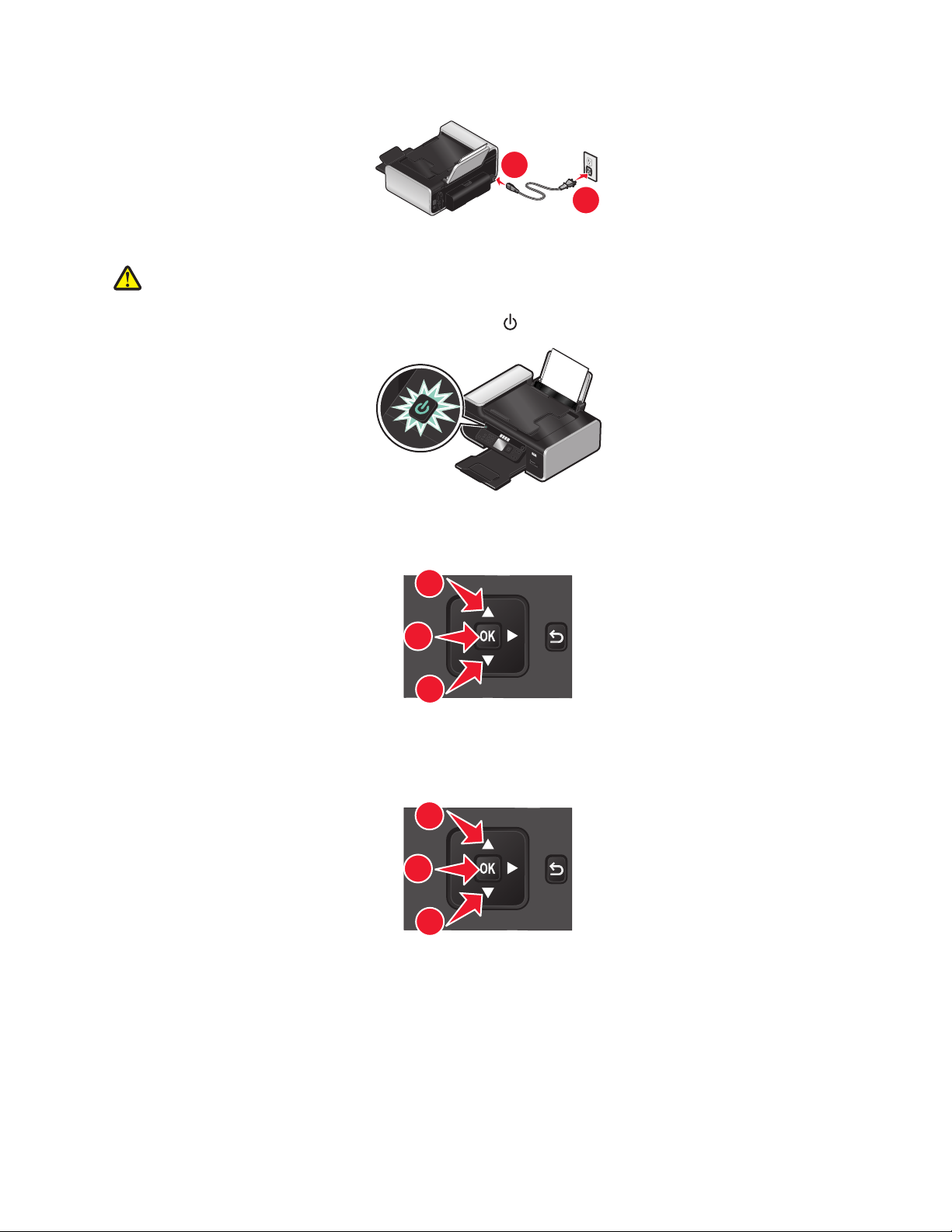
10 Conectaţi cablul de tensiune.
1
2
Notă: Nu ataşaţi cablul USB deocamdată.
ATENŢIONARE—RISC DE RĂNIRE: Citiţi informaţiile de securitate incluse cu acest produs înainte
de a vă conecta la tensiune sau de realiza orice conexiune prin cabluri.
11 Dacă imprimanta nu se deschide automat, apăsaţi pe .
W
I
P
R
IN
F
TI
N
I
G
12 Dacă vi se solicită, setaţi limba.
Apăsaţi butonul săgeată sus sau jos până când se evidenţiază limba dorită, apoi apăsaţi pe OK.
1
Back
2
1
13 Dacă vi se solicită, setaţi ţara/regiunea.
Apăsaţi butonul săgeată sus sau jos până când se evidenţiază ţara sau regiunea dorită, apoi apăsaţi pe
OK.
1
Back
2
1
14 Configuraţi faxul.
Instalarea imprimantei
16
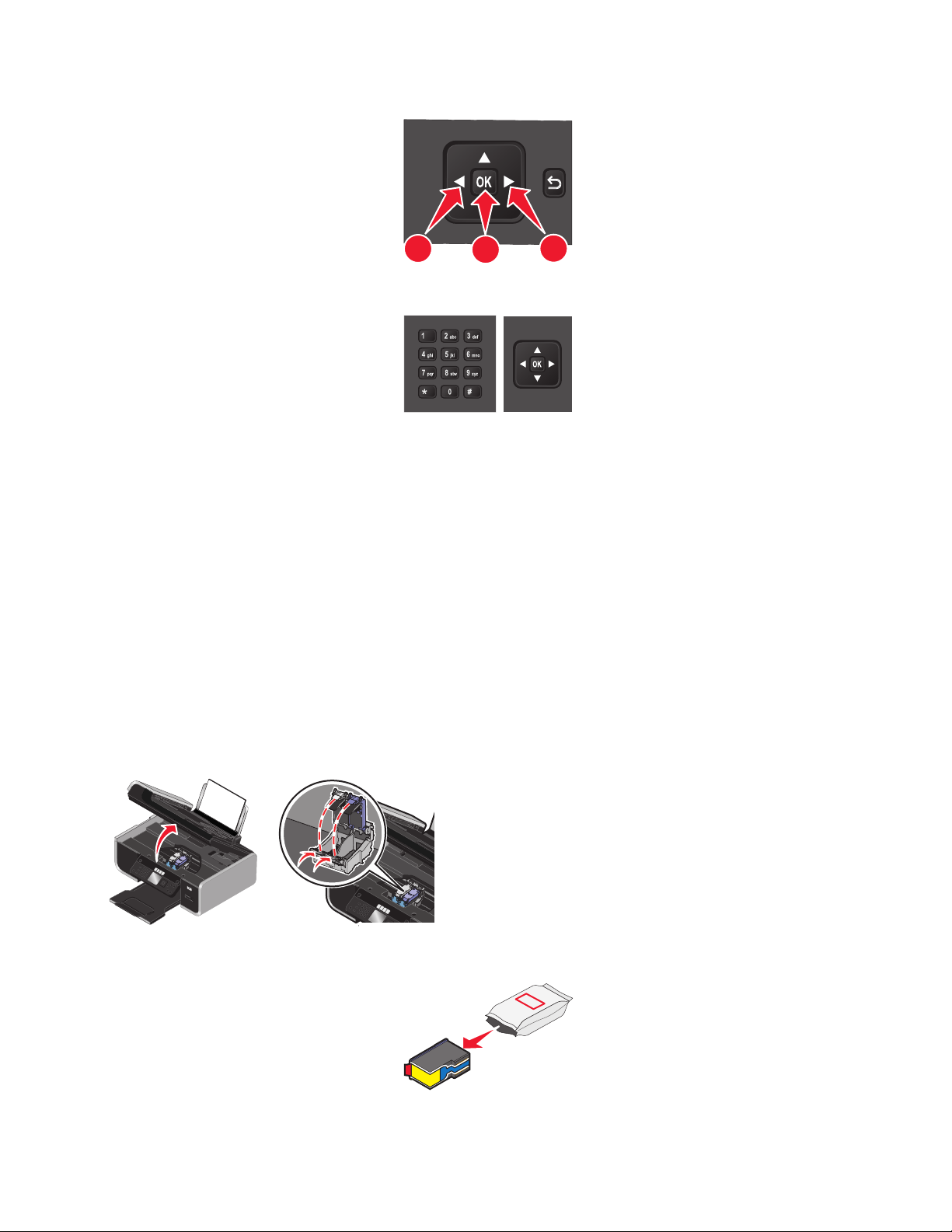
Apăsaţi butonul săgeată stânga sau dreapta până când se selectează Da, apoi apăsaţi pe OK.
Back
1
2
1
15 Setaţi data şi ora.
a Utilizând minitastatura numerică de pe panoul de control al imprimantei, setaţi data. Apăsaţi pe butonul
săgeată stânga sau săgeată dreapta pentru a trece de la lună la zi şi la an. Formatul de dată diferă în
funcţie de ţara sau regiunea selectată.
b Apăsaţi pe OK.
c Cu ajutorul minitastaturii numerice a panoului de control al imprimantei, apăsaţi butoanele săgeată
stânga sau dreapta pentru a trece printre valorile de ore, minute şi format de timp.
d Apăsaţi butonul săgeată în sus sau în jos pentru a alege un format de timp, apoi apăsaţi pe OK pentru
a salva.
16 Setaţi numărul de fax şi numele de fax.
a Cu ajutorul minitastaturii numerice a panoului de control al imprimantei, introduceţi un număr de fax,
apoi apăsaţi pe OK pentru a salva.
b Cu ajutorul minitastaturii numerice a panoului de control al imprimantei, introduceţi un nume de fax,
apoi apăsaţi pe OK pentru a salva.
17 Deschideţi imprimanta, apoi apăsaţi în jos pârghiile carului pentru cartuşe.
W
I
P
R
I
N
F
T
I
N
I
G
18 Deschideţi folia cartuşului color, apoi scoateţi cartuşul din pachet.
Instalarea imprimantei
17
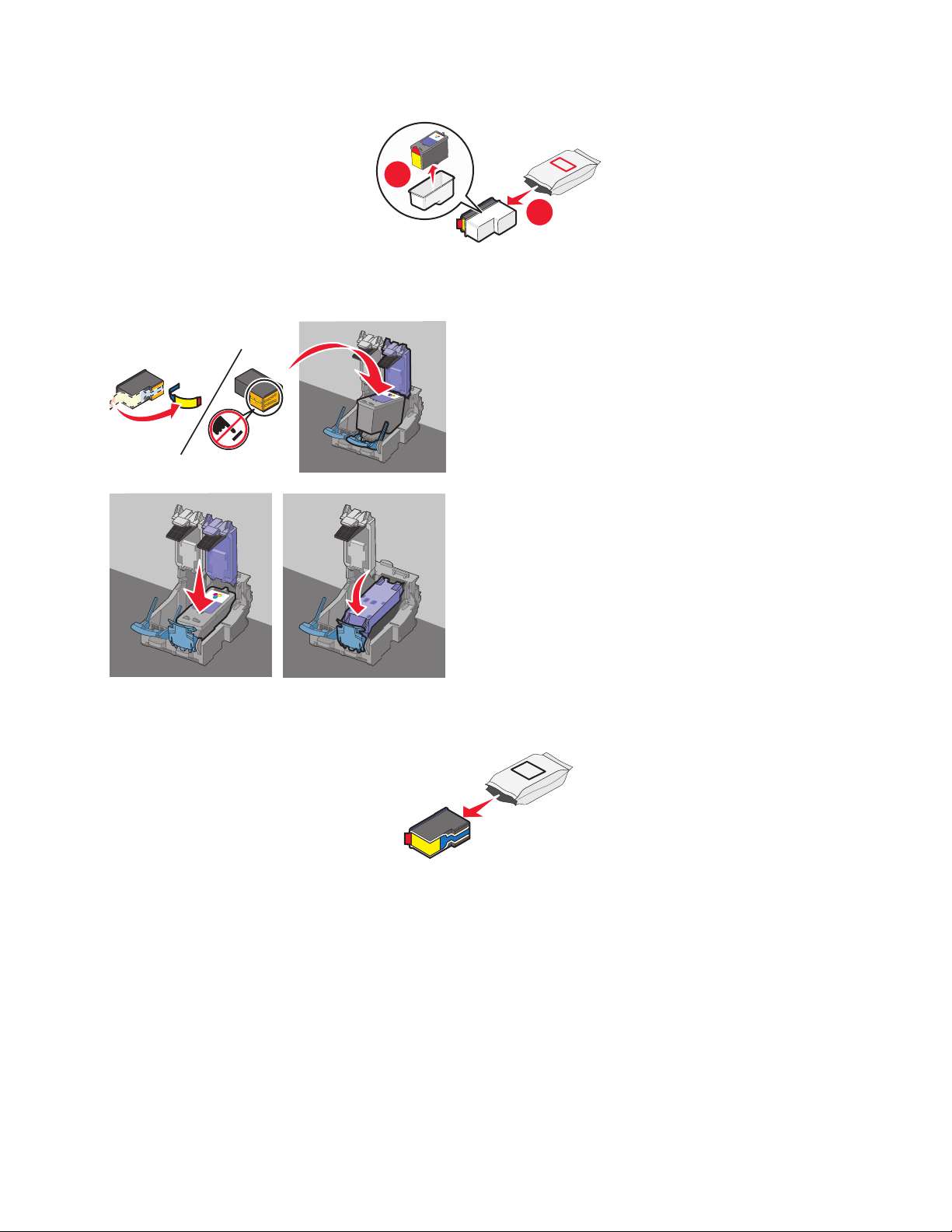
19 Dacă este inclusă o unitate de stocare, scoateţi cartuşul din ea.
2
1
20 Înlăturaţi banda de la cartuşul color, introduceţi cartuşul în locaşul din dreapta al carului, apoi închideţi
capacul cartuşului color.
21 Dacă se află şi un cartuş de imprimare alb negru în cutie, deschideţi folia cartuşului, apoi scoateţi cartuşul
din pachet.
Instalarea imprimantei
18
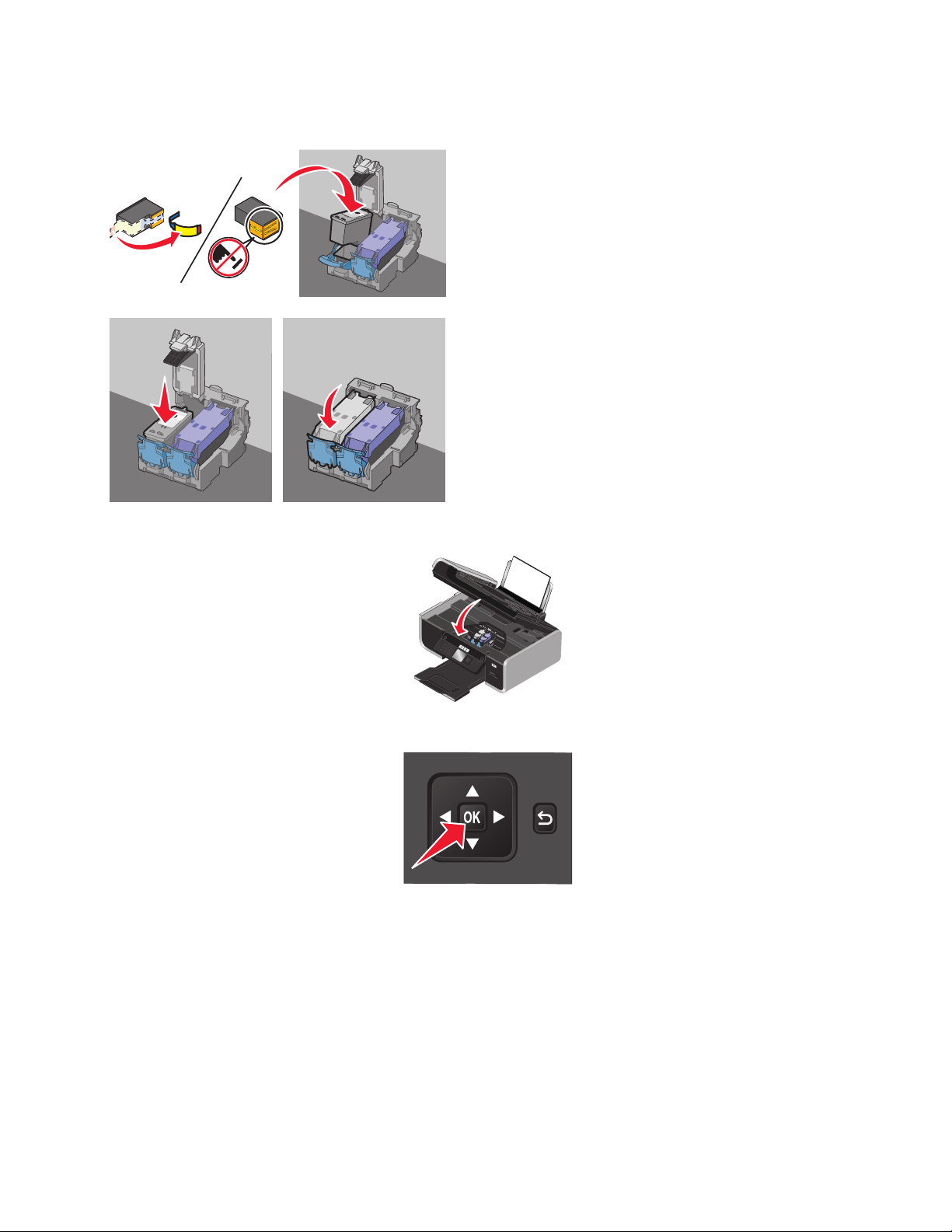
22 Înlăturaţi banda de la cartuşul negru, introduceţi cartuşul în locaşul din stânga al carului, apoi închideţi
capacul locaşului pentru cartuşul negru.
23 Închideţi imprimanta.
W
24 De la panoul de control al imprimantei, apăsaţi pe OK.
Se imprimă o pagină de aliniere.
I
P
R
I
N
F
T
I
N
I
G
Back
Instalarea imprimantei
19
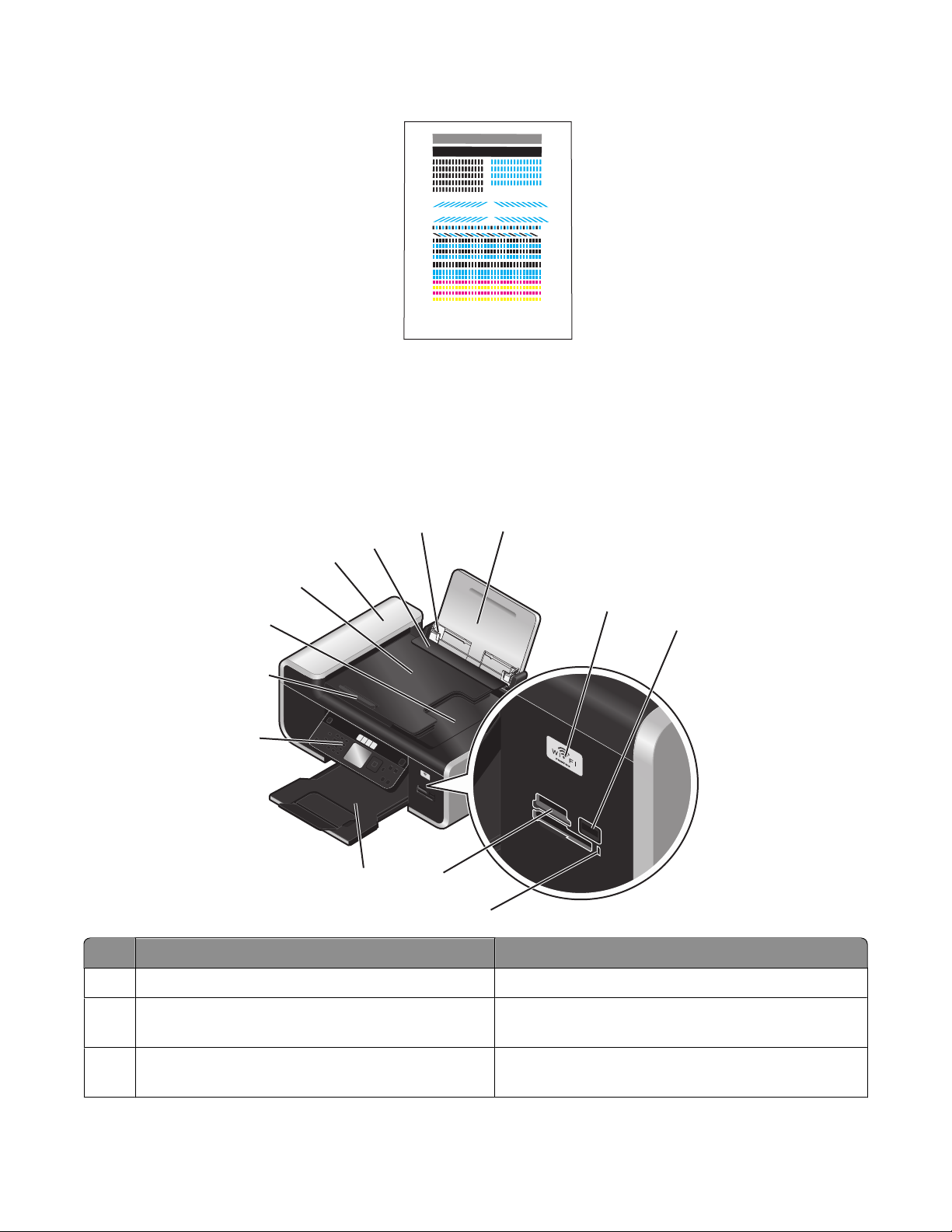
25 Aruncaţi sau reciclaţi pagina de aliniere.
Note:
• Dungile de pe pagina de aliniere sunt normale şi nu reprezintă indicarea unei probleme.
• Pagina de aliniere care se imprimă poate să arate diferit faţă de cea prezentată.
Despre componentele imprimantei
2
1
3
4
5
6
7
8
W
I
P
R
I
N
F
T
I
N
I
G
9
10
11
Utilizaţi Pentru
13
12
1 Suportul pentru hârtie Încărcarea hârtiei.
2 Ghidajele hârtiei Păstrarea hârtiei în poziţie corectă în timpul
alimentării.
3 Garda pentru alimentare cu hârtie A împiedica elementele să cadă în fanta pentru
hârtie.
Instalarea imprimantei
20
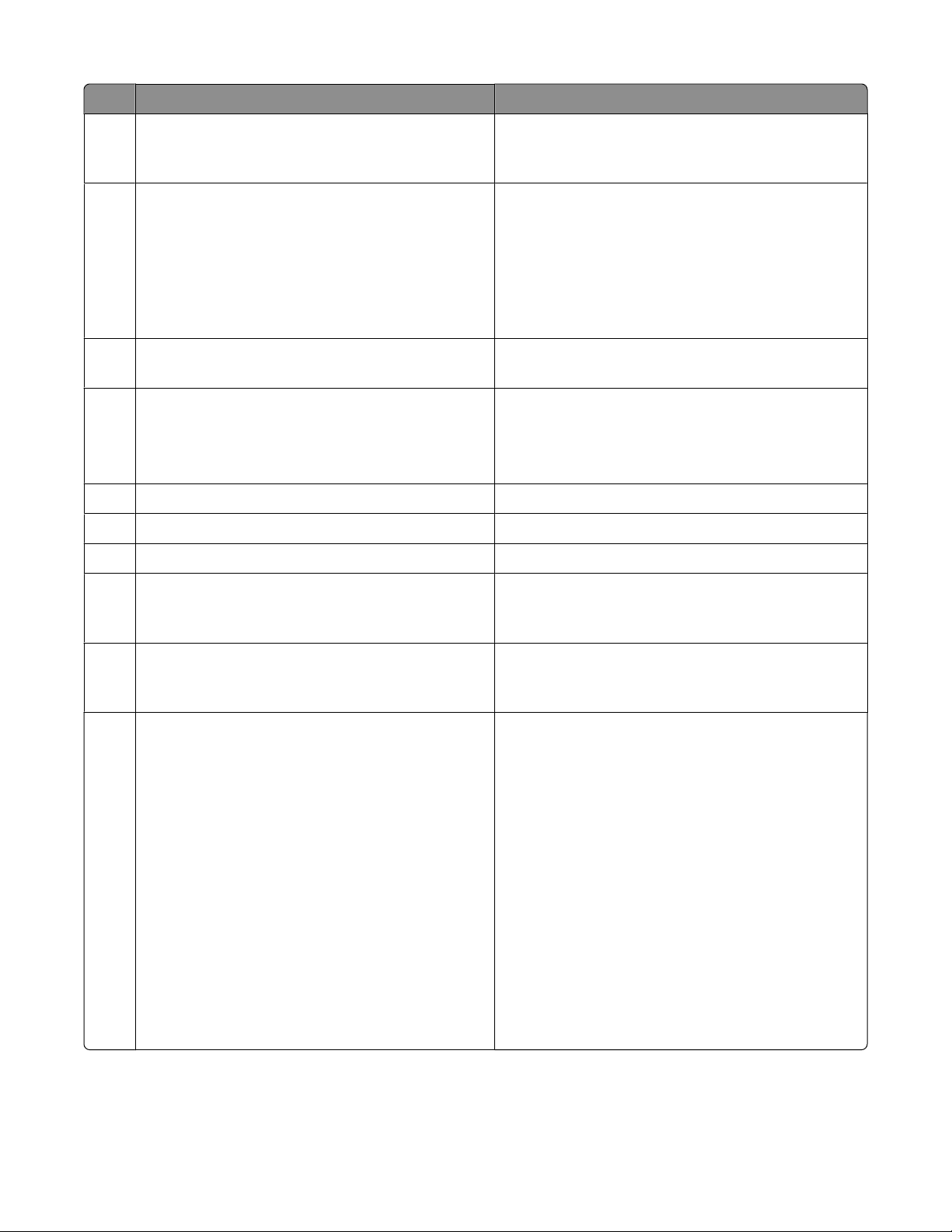
Utilizaţi Pentru
4 Alimentatorul automat de documente (ADF) Scanarea, copierea sau trimiterea prin fax a
documentelor cu mai multe pagini de dimensiune
Letter-, Legal- şi A4-.
5 Tava Alimentatorului automat de documente
(Automatic Document Feeder - ADF)
6 Tava de evacuare a alimentatorului automat de
documente (Automatic Document Feeder - ADF)
7 Ghidajul pentru hârtie al Alimentatorului automat
de documente (Automatic Document Feeder ADF)
8 Panoul de control al imprimantei Operarea imprimantei.
9 Tava de evacuare a hârtiei Reţinerea hârtiei pe măsură ce este evacuată.
10 Sloturile pentru cartele de memorie Introducerea unei cartele de memorie.
11 Indicatorul luminos al cititorului de cartele Verificarea stării cititorului de cartele. Indicatorul se
Încărcarea documentelor originale în ADF. Se
recomandă pentru scanarea, copierea sau trimiterea prin fax a documentelor cu mai multe pagini.
Notă: Nu încărcaţi cărţi poştale, fotografii, obiecte
mici sau suporturi subţiri (precum tăieturile din
ziare) în ADF. Aşezaţi aceste articole pe geamul
scanerului.
Reţinerea documentelor pe măsură ce sunt
evacuate din ADF.
Menţinerea dreaptă a hârtiei când intră în ADF.
Notă: Reglaţi ghidajul pentru hârtie de la tava ADF
astfel încât să se potrivească lăţimii documentului
original.
aprinde intermitent pentru a indica faptul că se
accesează o cartelă de memorie.
12 Portul PictBridge Conectarea unui aparat de fotografiat cu caracte-
ristica PictBridge sau a unei unităţi flash la
imprimantă.
13 Indicatorul Wi-Fi
Notă: Este posibil ca modelul dvs. de imprimantă
nu aibă capacităţile de comunicare fără fir şi să
nu aibă acest indicator.
Verificarea stării comunicaţiei fără fir:
• Stins indică faptul că imprimanta nu este
pornită sau că opţiunea fără fir nu este
instalată.
• Portocaliu
- indică faptul că imprimanta este pregătită
pentru a fi configurată pentru imprimarea fără
fir
- indică faptul că imprimanta este conectată
pentru imprimare prin USB
• Portocaliu intermitent indică faptul că impri-
manta este configurată dar nu este capabilă să
comunice cu reţeaua fără fir.
• Verde indică faptul că imprimanta este
conectată la o reţea fără fir.
Instalarea imprimantei
21
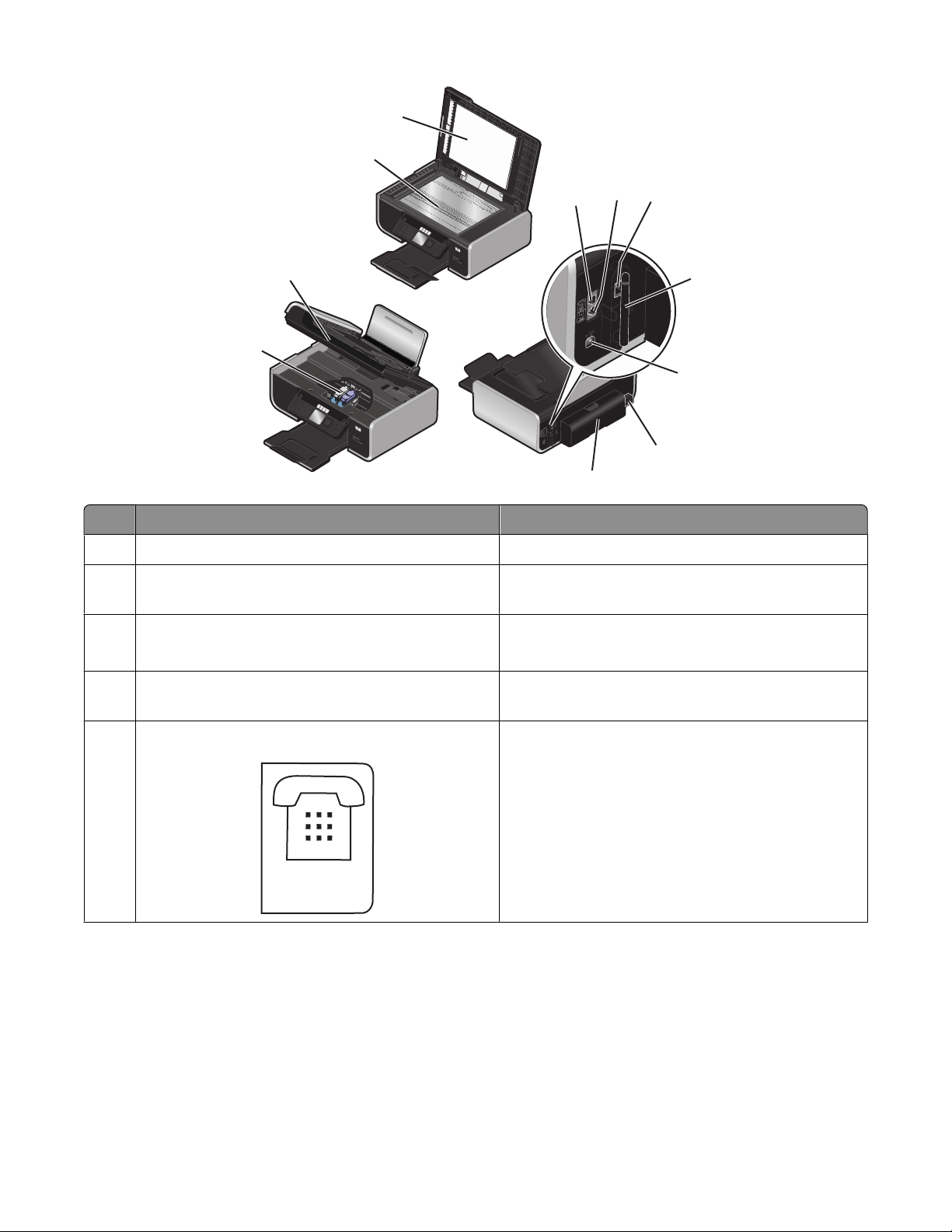
1
EXT
2
6
5
W
I
P
R
I
N
F
T
I
N
I
G
7
3
8
4
9
W
I
P
R
I
N
F
T
I
N
I
G
10
11
Utilizaţi Pentru
1 Capacul superior Acces la geamul scanerului.
2 Geamul scanerului Scanarea şi copierea fotografiilor şi documen-
telor.
3 Unitatea de scanare
• Acces la cartuşele de imprimare.
• Îndepărtarea blocajelor de hârtie.
4 Carul pentru cartuşe de imprimare Instalarea, înlocuirea sau îndepărtarea definitivă
a unui cartuş de imprimare.
5 Portul EXT
Conectarea de dispozitive suplimentare la
imprimantă, cum ar fi un modem de date/fax, un
telefon sau un robot telefonic. Această metodă de
conectare poate să nu fie valabilă în toate ţările
sau regiunile.
Notă: Scoateţi mufa pentru a accesa portul.
Instalarea imprimantei
22
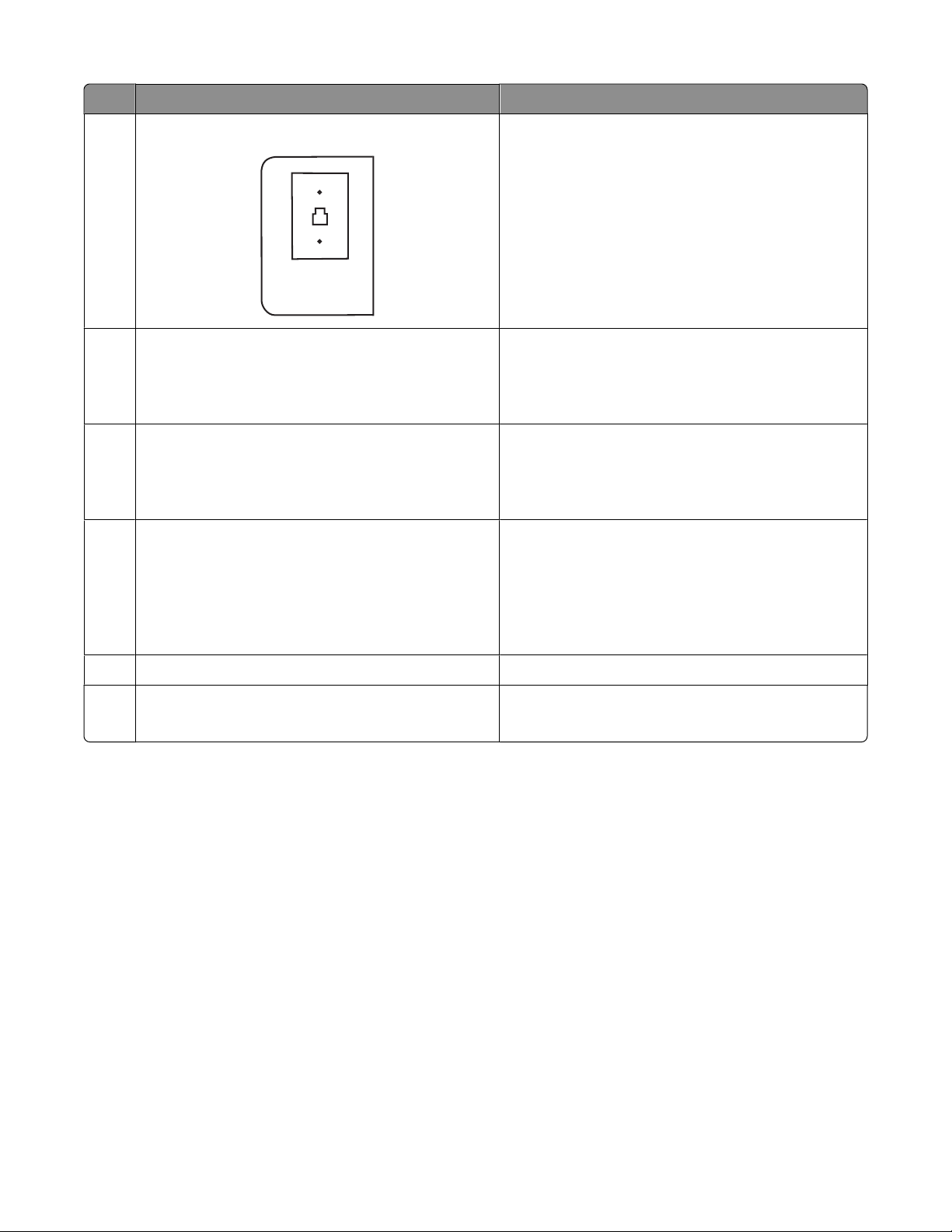
Utilizaţi Pentru
LINE
6 Portul LINE
7 Portul Ethernet
Notă: Este posibil ca modelul dvs. de imprimantă
nu aibă capacităţi de reţea şi să nu aibă acest
port.
8 Serverul intern de imprimare fără fir
Notă: Este posibil ca modelul dvs. de imprimantă
nu aibă capacităţile de comunicare fără fir şi să
nu aibă acest server de imprimare.
9 Portul USB Conectarea imprimantei la un computer utilizând
Conectarea imprimantei la o linie telefonică activă
pentru a trimite şi a primi faxuri. Imprimanta
trebuie să fie conectată la o linie telefonică pentru
a recepţiona apelurile fax primite.
Notă: Nu conectaţi dispozitive suplimentare la
portul LINE şi nu conectaţi la imprimantă o linie
DSL (digital subscriber line - linie digitală de
abonat), o reţea ISDN (integrated services digital
network – reţea digitală de servicii integrate) sau
un modem de cablu.
Conectarea computerului la alt computer, la o
reţea locală, la o linie DSL externă sau la un
modem de cablu.
Conectarea imprimantei la o reţea fără fir.
un cablu USB.
Avertisment—Potenţiale daune: Nu atingeţi
portul USB cu excepţia situaţiilor în care conectaţi
sau deconectaţi un cablu USB sau un cablu de
instalare.
10 Portul sursei de tensiune Conectarea imprimantei la o sursă de tensiune.
11 Capacul unităţii duplex
• Imprimarea pe ambele feţe ale foii de hârtie.
• Îndepărtarea blocajelor de hârtie.
Utilizarea butoanelor şi meniurilor de pe panoul de control al imprimantei
Utilizarea panoului de control al imprimantei
Panoul de control al imprimantei conţine:
• Butonul de pornire/oprire tensiune
• Afişajul de 60,96 mm (2.4 inch) capabil de a afişa grafică în culori
• 31 de butoane
Instalarea imprimantei
23
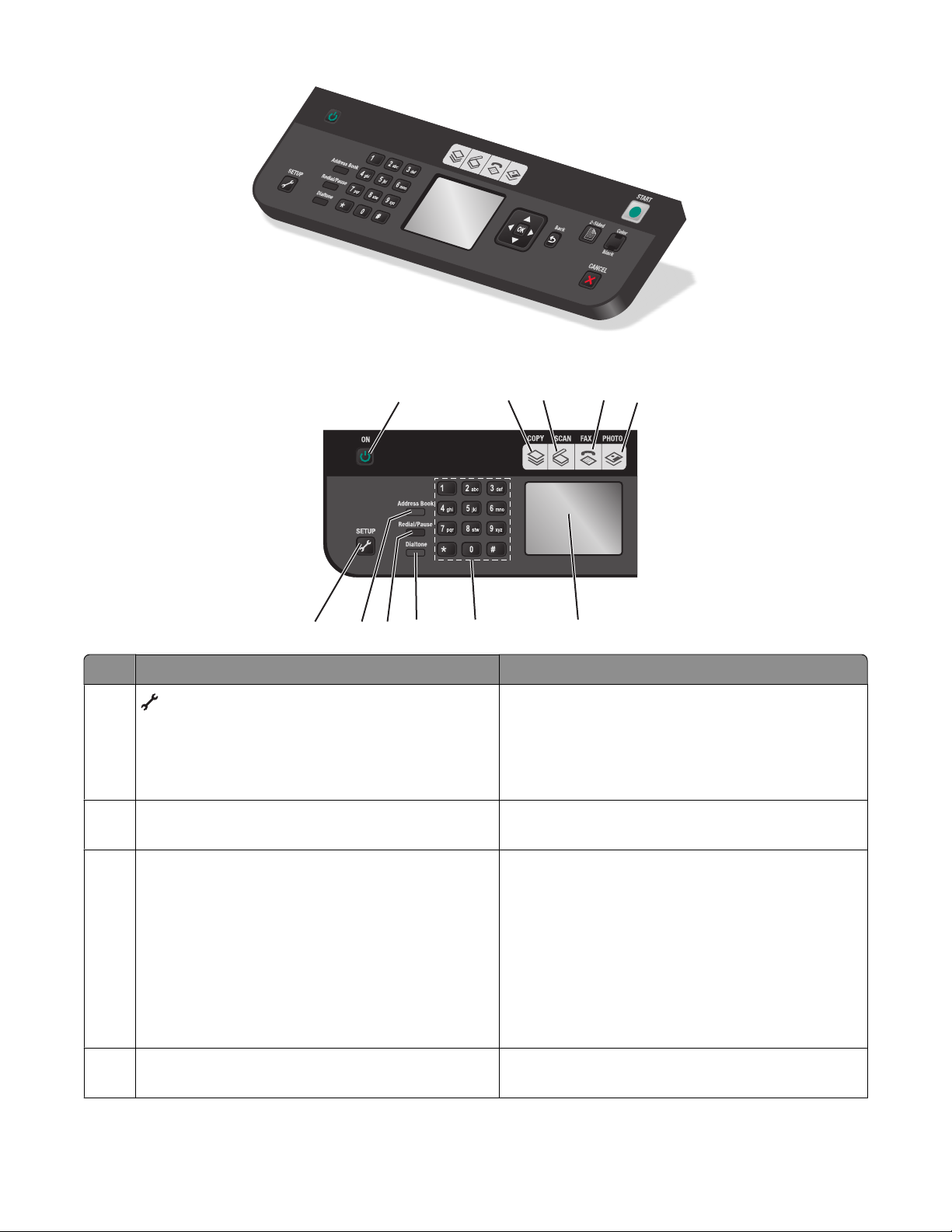
ON
COPY
SCAN
FAX
PHOTO
Următoarele diagrame explică secţiunile panoului de control al imprimantei:
9
1011
1
2
4
3
5 6
8
7
Apăsaţi pe Pentru
1 Acces la meniul de configurare şi modificarea
setărilor de imprimare.
Notă: Când acest buton este selectat, indica-
toarele luminoase pentru Copy (Copiere), Fax,
Scan (Scanare) şi Photo (Foto) se sting.
2 Address Book (Agendă) Acces la numerele de fax dintr-o listă de numere
salvate.
3 Redial/Pause (Reapelare / Pauză) În modul Fax:
• Introducerea unei pauze de trei secunde în
numărul de format, pentru a aştepta o linie
externă sau pentru a trece printr-un sistem cu
răspuns automat. Introduceţi o pauză numai
când aţi început deja să introduceţi numărul.
• Afişarea ultimului număr format. Apăsaţi
butonul cu săgeată la stânga sau la dreapta
pentru a vedea ultimele cinci numere apelate.
4 Dialtone (Ton de apel) A forma manual numărul de telefon, cu ajutorul
tastaturii, înainte de a trimite faxul.
Instalarea imprimantei
24
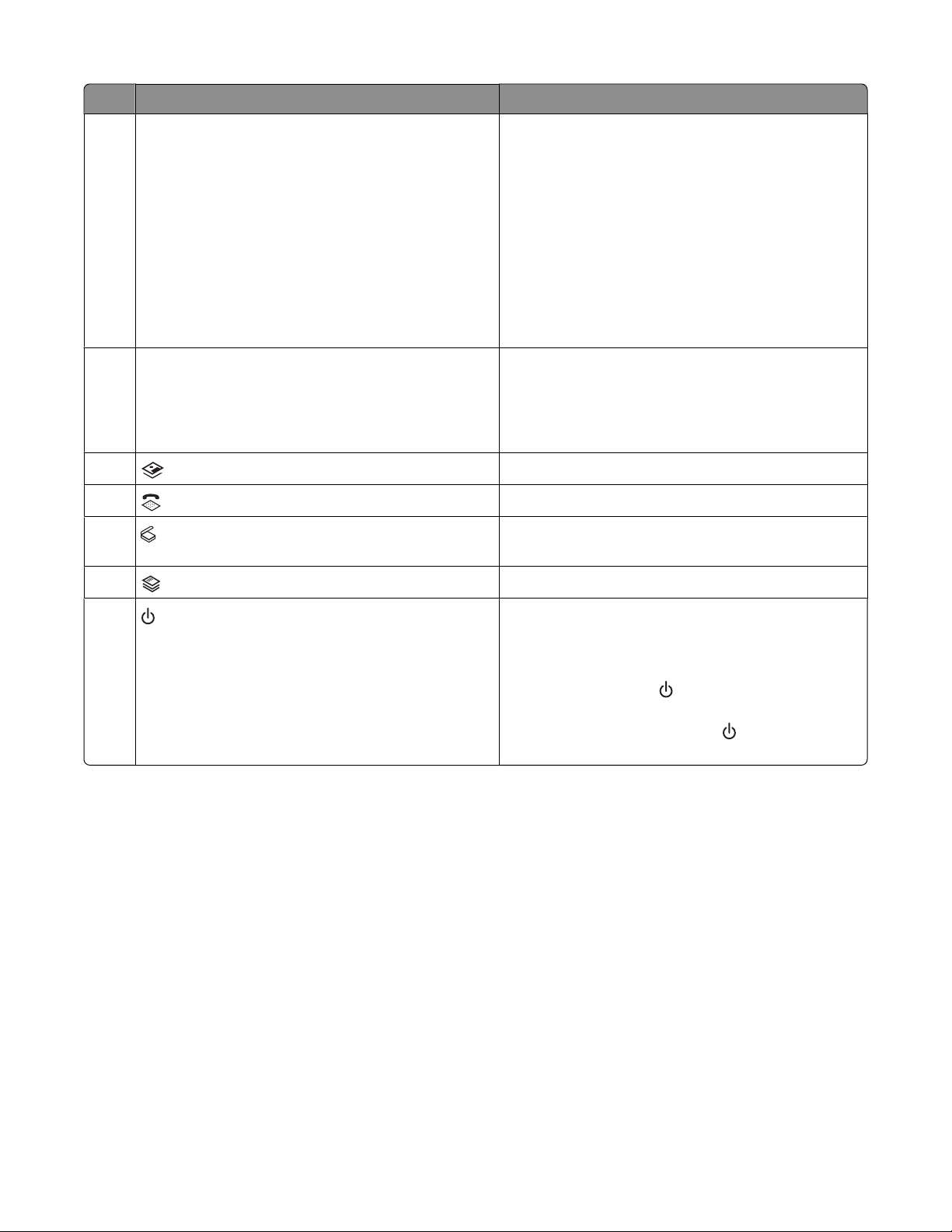
Apăsaţi pe Pentru
5 Tastatură În modul Copy (Copiere) sau Photo (Foto): Intro-
ducerea numărului de copii sau de imprimate pe
care doriţi să le realizaţi.
În modul Fax:
• Introducerea numerelor de fax.
• Navigarea printr-un sistem cu robot telefonic.
• Selectarea literelor la crearea unei liste Speed
Dial (Apelare rapidă).
• Tastarea numerelor pentru a introduce sau
edita data şi ora afişate pe ecran.
6 Display (Afişare)
Notă: Afişajul este dezactivat în modul Power
Saver (Economizor de energie).
Vizualizare:
• Starea imprimantei
• Mesaje
• Meniuri
7 Acces la meniul foto şi imprimarea unor fotografii.
8 Acces la meniul de fax şi trimiterea de faxuri.
9 Acces la meniul de scanare şi scanarea unor
documente.
10 Acces la meniul de copiere şi realizarea unor copii.
11
• Pornirea şi oprirea imprimantei.
• Comutarea la modul Power Saver (Econo-
mizor de energie).
Notă: Apăsaţi pe
Power Saver (Economizor de energie).
Apăsaţi şi ţineţi apăsat pe
secunde pentru a opri imprimanta.
pentru a trece la modul
timp de două
Instalarea imprimantei
25
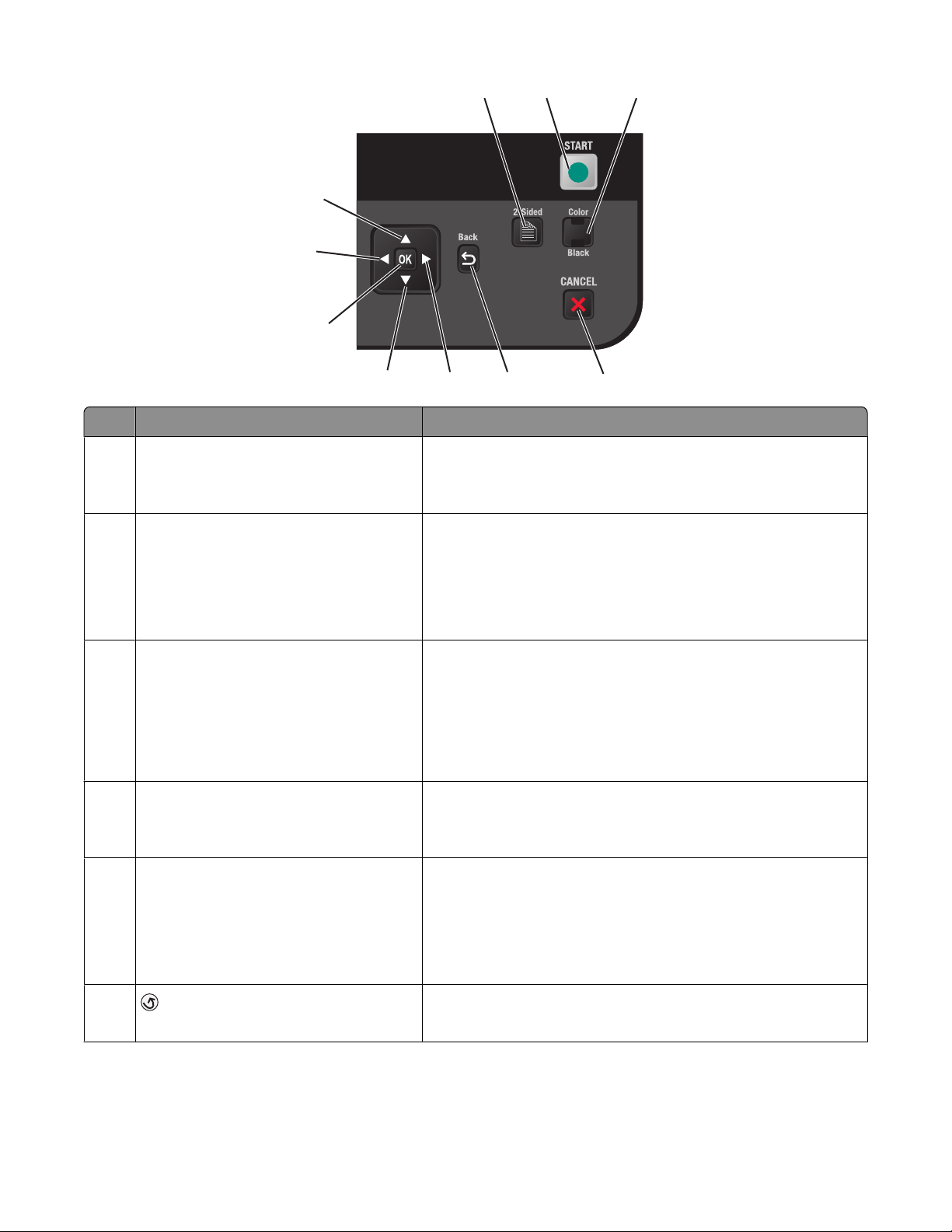
10
1
2
3
9
8
4
Apăsaţi pe Pentru
1 butonul săgeată în sus
2 butonul săgeată la stânga
3 OK
4 butonul săgeată în jos
5 6
7
• Deplasarea în sus prin lista de submeniuri dintr-un meniu.
• În modul Photo (Foto) sau Scan (Scanare), mutarea în
sus a casetei Region of Interest (Regiune de interes).
• Micşorarea unui număr.
• Deplasarea cursorului cu o poziţie la stânga.
• Parcurgerea meniurilor sau setărilor de pe ecran.
• În modul Photo (Foto) sau Scan (Scanare), mutarea la
stânga a casetei Region of Interest (Regiune de interes).
• Alegerea unui element de meniu sau submeniu care
apare pe afişaj.
• Salvarea setărilor.
• Alimentarea sau evacuarea hârtiei. Apăsaţi şi ţineţi
apăsat pe OK timp de trei secunde pentru a alimenta sau
a evacua hârtia din imprimantă.
• Deplasarea în jos prin lista de submeniuri dintr-un meniu.
• În modul Photo (Foto) sau Scan (Scanare), mutarea în
jos a casetei Region of Interest (Regiune de interes).
5 butonul săgeată la dreapta
6
• Mărirea unui număr.
• Deplasarea cursorului cu o poziţie la dreapta.
• Parcurgerea meniurilor sau setărilor de pe ecran.
• În modul Photo (Foto) sau Scan (Scanare), mutarea la
dreapta a casetei Region of Interest (Regiune de interes).
• Revenirea la ecranul anterior.
• Ieşirea dintr-un nivel de meniu la un nivel superior.
Instalarea imprimantei
26
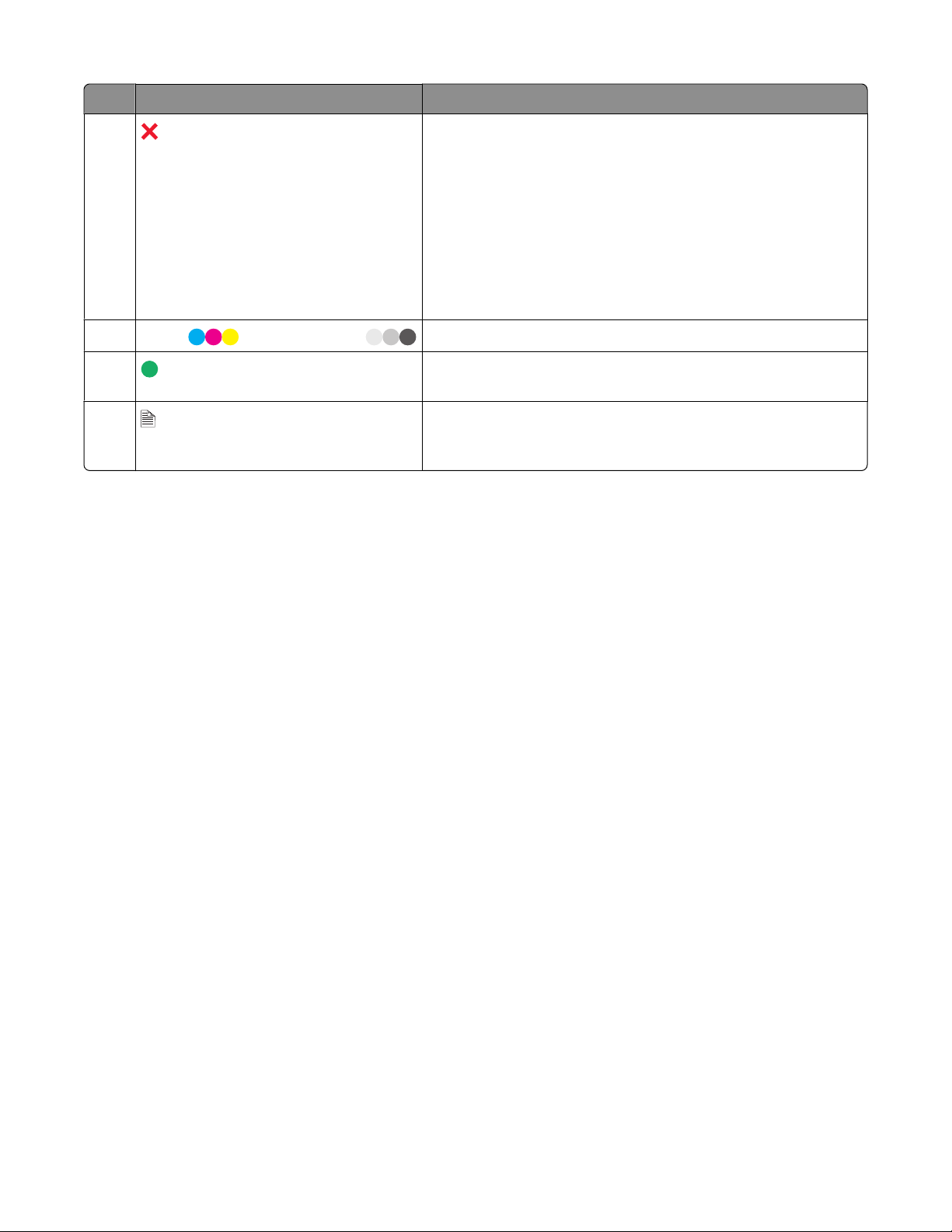
Apăsaţi pe Pentru
7
• Revocarea unei lucrări de imprimare, de copiere, de
scanare sau de fax în curs.
• Ieşirea dintr-un nivel de meniu al meniului Copy
(Copiere), Fax, Scan (Scanare), Photo (Foto) sau File
Print (Imprimare fişiere) la nivelul superior al unui meniu.
• Ieşirea dintr-un nivel de meniu al meniului Setup (Confi-
gurare) la nivelul superior al modului anterior.
• Ştergerea setărilor curente sau a mesajelor de eroare şi
revenirea la setările implicite.
8
Color / Black (Negru)
9 Începerea unei lucrări de imprimare, scanare sau copiere, în
10
A
Comutarea la modul color sau la modul alb-negru.
funcţie de modul selectat.
Imprimarea pe ambele feţe ale hârtiei (faţă-verso). Se
aprinde o lumină de fundal de culoare verde atunci când este
activată funcţia de imprimare faţă-verso.
Utilizarea meniurilor imprimantei
Este disponibil un număr de meniuri pentru a vă fi mai uşor să modificaţi setările imprimantei:
Instalarea imprimantei
27
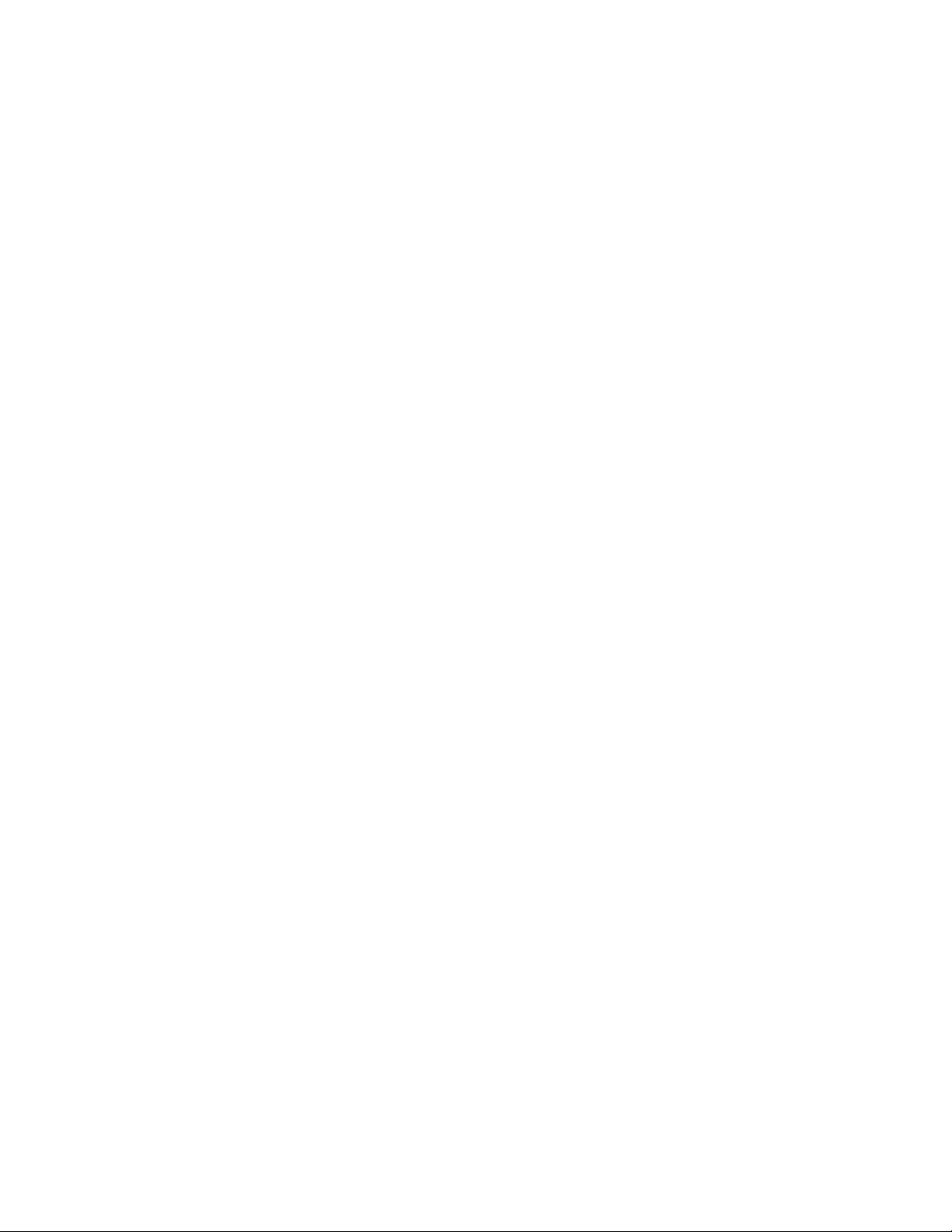
Lista meniurilor
)
Meniul Copy
(Copiere)
Meniul Scan (Scanare) Meniul Fax Meniul Photo (Foto)
Copies (Exemplare)
Quality (Calitate)
Resize (Redimen-
sionare)
Lighter/Darker
(Luminos / Întunecat)
Collate (Asamblare)
Photo Reprint
(Reimprimare
fotografie)
2-Sided Copies
(Copii faţă-verso)
Pages per Sheet
(Pagini pe coală)
Original Size
(Dimensiune
original)
Copies per Sheet
(Copii pe coală)
Content Type (Tip
conţinut)
Preview (Examinare)
Scan to (Scanare către)
• Computer
– Quality (Calitate)
– Original Size
(Dimensiune
original)
– Preview
(Examinare)
• Memory Device
(Dispozitiv de
memorie)
– Quality (Calitate)
– Original Size
(Dimensiune
original)
– Preview
(Examinare)
Instalarea imprimantei
Fax to (Fax către)
Quality (Calitate)
• Fine (Bună)
• Superfine (Foarte
bună)
• Ultrafine (Excep-
ţională)
• Standard
Lighter/Darker
(Luminos / Întunecat)
Original Size
(Dimensiune
original)
• Letter
• A4
Schedule Fax
(Programare fax)
• Send Now
(Trimitere
imediată)
• Send Later (Se
trimite mai târziu)
• View Pending
(Vizualizare în
aşteptare)
28
Select and Print (Selectare şi
imprimare)
• Size to Print (Dimensiune de
imprimat)
– Layout (Machetă)
– Continue (Continuare)
– Other Selections (Alte
selecţii)
• Paper Size (Dimensiune
hârtie)
• Photo Size (Dimensiune
fotografie)
• Photos/Page
(Fotografii/Pagină)
• Paper Type (Tip hârtie)
• Print Quality (Calitate
imprimare)
Share Media on Network (Partajare
media în reţea)
Photo Proof Sheet (Foaie de
control)
• Print Sheet with Recent 20
Photos (Imprimare foaie cu 20
de fotografii recente)
• Print Sheet with All Photos
(Imprimare foaie cu toate
fotografiile)
• Print Sheet with Date Range
(Imprimare foaie cu intervalul de
date)
• Scan Proof Sheet (Scanare
foaie de control)
Print Photos (Imprimare fotografii)
• Print All (Tipărire globală)
• Print Date Range (Imprimare
interval calendaristic)
• Print Photo Range (Imprimare
interval de fotografii)
• Print Camera Selections
(DPOF) (Imprimarea selecţiilor
aparatului de fotografiat
(DPOF))
Save Photos (Salvare fotografii)
• Computer
• USB Flash Drive (Unitate flash
USB).
• Memory Card (Cartelă de
memorie
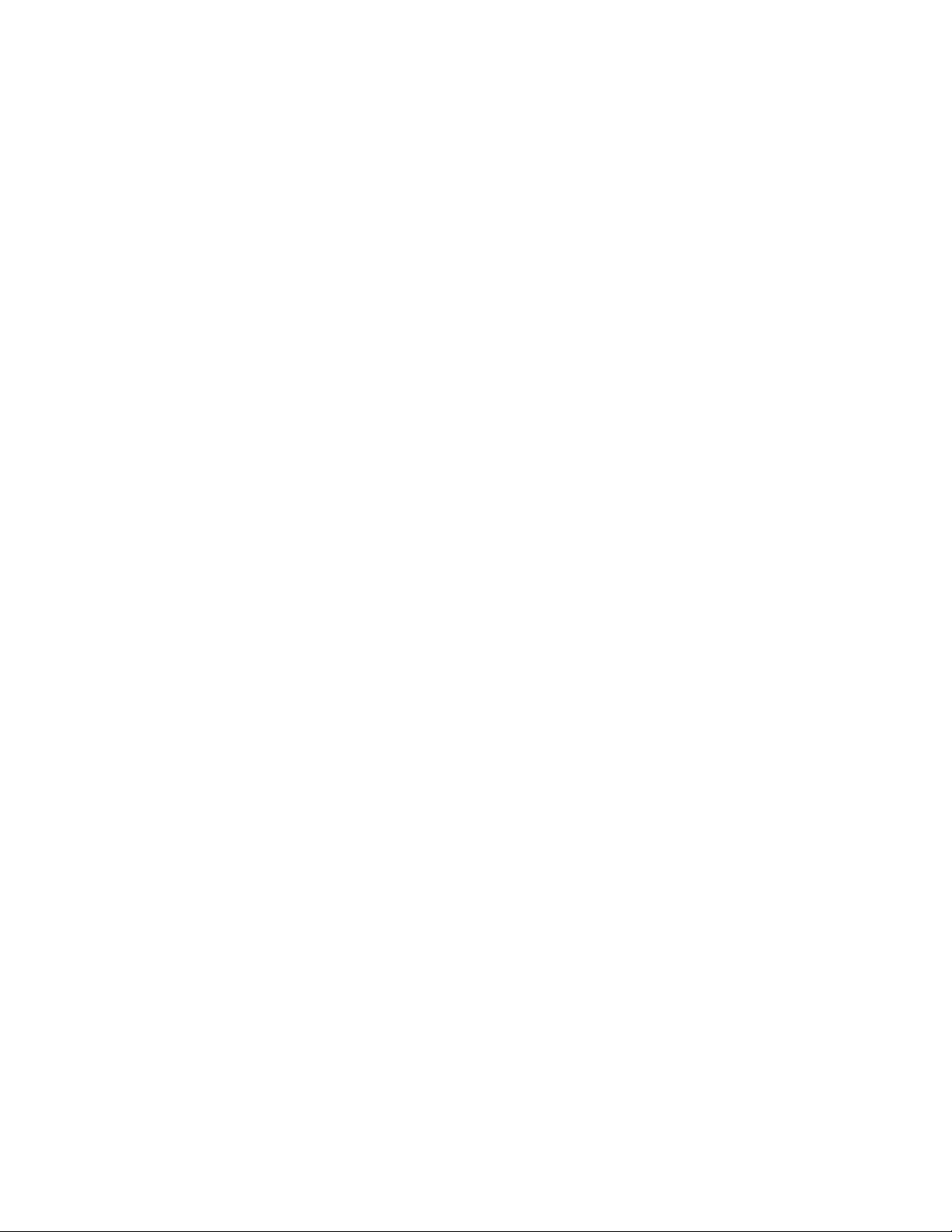
Meniul Copy
(Copiere)
Meniul Scan (Scanare) Meniul Fax Meniul Photo (Foto)
Instalarea imprimantei
29
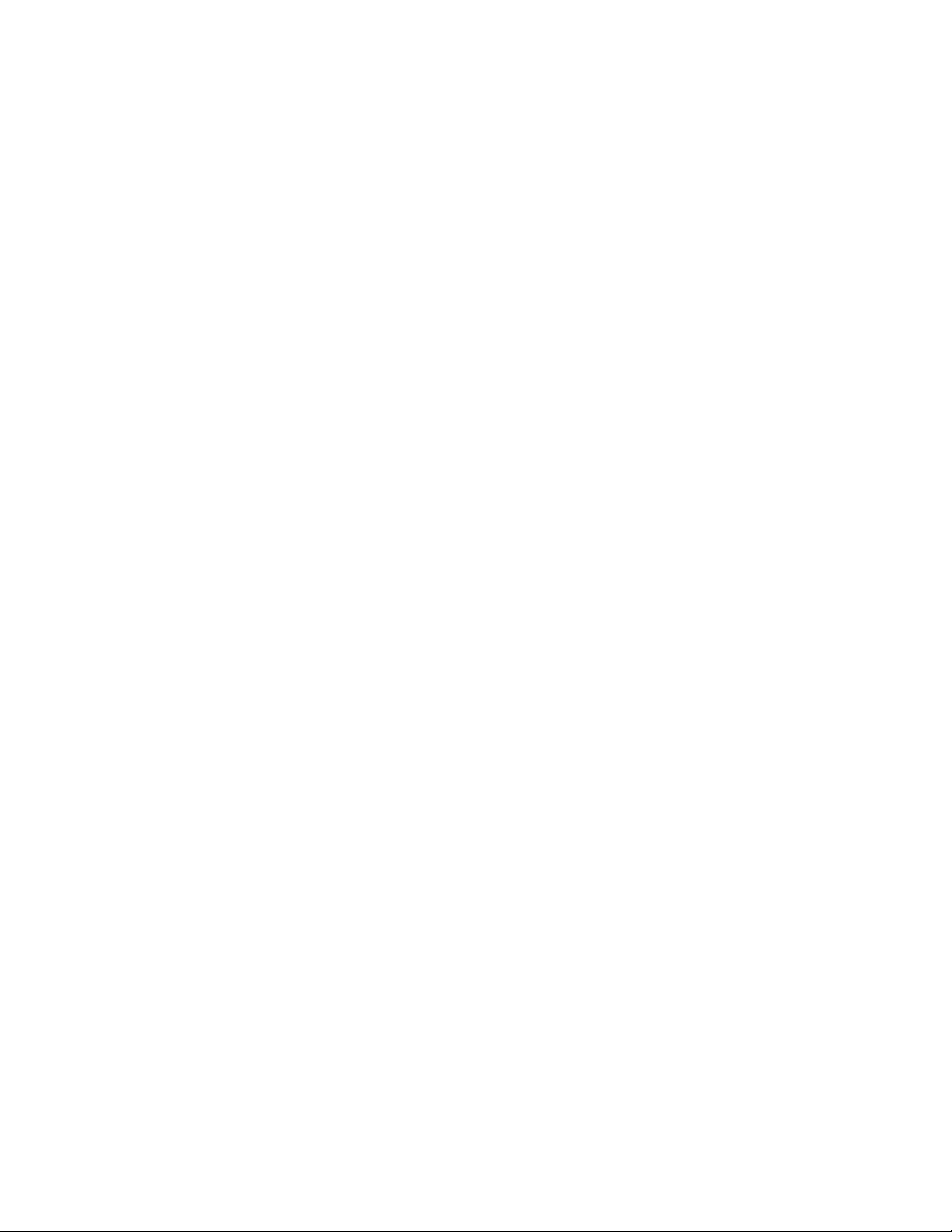
Meniul PictBridge Meniul Setup (Configurare)
Continue (Continuare)
Paper Size (Dimensiune hârtie)
Photo Size (Dimensiune fotografie)
Photos/Page (Fotografii/Pagină)
Paper Type (Tip hârtie)
Print Quality (Calitate imprimare)
Maintenance (Întreţinere)
• Check Ink Levels (Verificarea nivelurilor de cerneală)
• Align Cartridges (Aliniere cartuşe)
• Clean Cartridges (Curăţare cartuşe)
• Print Test Page (Imprimare pagină de test)
Device Setup (Configurare dispozitiv)
• Language (Limbă)
• Country (Ţară)
• Date/Time (Dată/Oră)
• Host Fax Settings (Setări fax gazdă)
• Button Beep (Bip buton)
• Power Saver (Regim economic)
• Screen Saver (Economizor ecran)
• Clear Settings Timeout (Expirare pentru ştergere setări).
• 2-Sided Dry Time (Timp de uscare pe ambele feţe)
Fax Setup (Configurare fax)
• Address Book (Agendă)
• Reports (Rapoarte)
• Ringing and Answering (Sonerie şi răspuns)
• Fax Printing (Imprimare fax)
• Dialing and Sending (Apelare şi trimitere)
• Fax Blocking (Blocare fax)
Network Setup (Configurarea reţea) (se afişează doar dacă imprimanta
este conectată la o reţea)
• Print Setup Page (Imprimare pagină configurare)
• Wi-Fi Protected Setup (Configurare protejată Wi-Fi)
• Wireless Information (Informaţii despre caracteristica fără fir)
• TCP/IP
• Network Time (Oră reţea)
• File Print Mode (Mod imprimare fişier)
• Reset Network Adapter to Factory Defaults (Resetare adaptor reţea
la valori implicite din fabrică)
• Active Network (Reţea activă)
Defaults (Setări implicite)
• Paper Size (Dimensiune hârtie)
• Paper Type (Tip hârtie)
• Photo Print Size (Dimensiune imprimare fotografie).
• Set Defaults (Stabilire valori implicite).
Notă: Meniul File Print (Imprimare fişier) este activat când introduceţi o unitate flash care conţine fişiere
document în imprimantă. Meniul este compus din foldere şi fişiere stocate pe unitatea flash.
Instalarea imprimantei
30
